PUB. DIF-0174-000A Firmware ver. 1.0.4.1.00 Firmware version 1.0.2.1.00 Caméra polyvalente Mode d’emploi Consignes importantes relatives à l’utilisation AVERTISSEMENT POUR RÉDUIRE LES RISQUES D’INCENDIE OU DE CHOC ÉLECTRIQUE, AINSI QUE LA PRODUCTION DE PARASITES, UTILISER UNIQUEMENT LES ACCESSOIRES RECOMMANDÉS. 2 AVERTISSEMENT SUR LES DROITS D’AUTEUR L’enregistrement non autorisé d’informations protégées par des droits d’auteur peut enfreindre les droits sur la propriété artistique et aller à l’encontre des dispositions de la loi sur les droits d’auteur. Union Européenne, Norvège, Islande et Liechtenstein uniquement. Ces symboles indiquent que ce produit ne doit pas être mis au rebut avec les ordures ménagères, comme le spécifient la Directive européenne DEEE (2012/ 19/UE), la Directive européenne relative à l’élimination des piles et des accumulateurs usagés (2006/66/CE) et les lois en vigueur dans votre pays appliquant ces directives. Si un symbole de toxicité chimique est imprimé sous le symbole illustré ci-dessus conformément à la Directive relative aux piles et aux accumulateurs, il indique la présence d’un métal lourd (Hg = mercure, Cd = cadmium, Pb = plomb) dans la pile ou l’accumulateur à une concentration supérieure au seuil applicable spécifié par la Directive. Ce produit doit être confié au distributeur à chaque fois que vous achetez un produit neuf similaire, ou à un point de collecte mis en place par les collectivités locales pour le recyclage des Déchets des Équipements Électriques et Électroniques (DEEE). Le traitement inapproprié de ce type de déchet risque d’avoir des répercussions sur l’environnement et la santé humaine, du fait de la présence de substances potentiellement dangereuses généralement associées aux équipements électriques et électroniques. Votre entière coopération dans le cadre de la mise au rebut correcte de ce produit favorisera une meilleure utilisation des ressources naturelles. Pour plus d’informations sur le recyclage de ce produit, contactez vos services municipaux, votre éco-organisme ou les autorités locales compétentes, ou consultez le site www.canon-europe.com/weee ou www.canon-europe.com/battery. CAN ICES-3 (A)/NMB-3(A) AVERTISSEMENT C'est un produit de classe A. Dans un environnement domestique ce produit peut causer des interférences radio et dans ce cas l'utilisateur peut avoir besoin de prendre des mesures adéquates. Marques de commerce et marques déposées • Les logos ( ) microSD, ( ) microSDHC et ( ) microSDXC sont des marques commerciales de SD-3C, LLC. • HDMI, le sigle HDMI et High-Definition Multimedia Interface sont des marques commerciales ou des marques déposées de HDMI Licensing LLC aux États-Unis d’Amérique et dans d’autres pays. • Les autres noms de produits non mentionnés ci-dessus peuvent être des marques commerciales ou des marques déposées de leur compagnie respective. Caractéristiques principales de la ME20F-SH La caméra polyvalente ME20F-SH de Canon dispose de nombreuses fonctionnalités qui lui permettent d'exceller dans une grande variété de situations. Ci-dessous, vous trouverez certaines des fonctionnalités de cette caméra qui peuvent satisfaire vos exigences. Vidéo HD Capteur CMOS 35 mm full-frame ultra-sensible et processeur d'image DIGIC DV 4 L'appareil est équipé d'un capteur CMOS fullframe 35 mm de haute sensibilité améliorant le circuit de réduction du bruit et avec des pixels relativement grands mesurant 19 μm*. Combinée avec le processeur d'images DIGIC DV 4, la caméra peut enregistrer des vidéos dans des environnements sombre (éclairage minimum du sujet : 0,0005 lux**) avec bruit vidéo faible. * Micromètre. Appelé également micron, c'est un millionième de mètre. ** Dans les conditions suivantes : couleur, pas d'accumulation de lumière, f/1,2, vitesse d'obturation 1/30, 50 IRE, gain maximum 75 dB (équivalent à 4 millions ISO). Objectifs interchangeables Profitez de la versatilité qu’offrent les objectifs interchangeables afin d’obtenir l’aspect recherché. La caméra possède une monture d’objectif EF qui vous permet d’utiliser une grande variété d'objectifs haute qualité (série d'objectifs EF, EF-S ou Cinéma à monture EF). Pour de plus amples détails sur les objectifs compatibles, consultez le site Web local de Canon. Sortie vidéo HD et configuration vidéo polyvalente La caméra produira des vidéos en HD depuis les prises 3G/HD-SDI et la prise HDMI OUT, à enregistrer avec un enregistreur vidéo externe. Avant de filmer, vous pouvez sélectionner la fréquence système (50,00 Hz ou 59,94 Hz), la résolution et la vitesse séquentielle. Dans leur ensemble, ces paramètres comprennent la configuration vidéo (A 33) et vous pouvez choisir la configuration qui s'adapte le mieux à vos besoins. Adaptabilité à de nombreuses conditions de luminosité Bien que la caméra excelle dans les environnements de faible luminosité, grâce à la technologie à la base du capteur CMOS, mentionnée ci-dessus, elle est également bien équipée pour filmer dans d'autres conditions de luminosité. Si l'environnement de prise de vue est trop lumineux, vous pouvez utiliser le filtre ND (A 43), qui est disponible dans deux niveaux de densité, pour vous aider à gérer la luminosité. À l'opposé, vous pouvez également filmer dans des environnements sombres en utilisant le mode infrarouge (A 53). Efficacité opérationnelle et personnalisation Fonctions automatiques améliorées La caméra possède de nombreuses fonctions automatiques qui vous aideront à obtenir l'image que vous désirez. Ces fonctions comprennent : l'exposition automatique, qui est contrôlée par les paramètres relatifs à l'ouverture, le gain, la vitesse d'obturation et le filtre ND, un diaphragme automatique sur pression (A 39) pour ajuster temporairement l'ouverture automatiquement ; la balance des blancs automatique (A 44) pour laisser la caméra ajuster en continu la balance des blancs optimale ; et one-shot AF (A 48) pour effectuer la mise au point de manière automatique seulement une fois, lorsque vous appuyez sur une touche. Fonctionnement à distance Vous pouvez connecter la télécommande RC-V100 (A 54) optionnelle à la caméra pour la contrôler à distance. La télécommande vous permet de contrôler de nombreux paramètres de la caméra. 3 Touches attribuables Vous pouvez attribuer les fonctions les plus utilisées aux touches attribuables (A 56) pour pouvoir accéder à ces fonctions tout simplement en appuyant sur une touche. Paramètres d'image personnalisée et gamma Canon Log 4 Grâce aux paramètres d'image personnalisée (A 58), vous bénéficiez d'un contrôle de l'image inégalé pour donner à l'image l'aspect que vous souhaitez en ajustant les paramètres, comme par exemple le gamma et netteté. Vous pouvez même sélectionner les réglages gamma Canon Log et Wide DR qui se trouvent sur les caméras EOS Cinéma de Canon. Caractéristiques principales de la ME200S-SH La caméra polyvalente ME200S-SH de Canon dispose de nombreuses fonctionnalités qui lui permettent d'exceller dans une grande variété de situations. Ci-dessous, vous trouverez certaines des fonctionnalités de cette caméra qui peuvent satisfaire vos exigences. Qualité vidéo et Haute sensibilité Capteur CMOS Super 35mm haute sensibilité Cette caméra est munie d'un capteur CMOS Super 35mm haute sensibilité. Les excellentes performances de faible bruit combinées avec le processeur d'image DIGIC DV 4 vous permet d'obtenir des résultats impressionnants même dans des situations avec peu de lumière. Flexibilité et Puissance d'expression Objectifs interchangeables Profitez de la versatilité qu’offrent les objectifs interchangeables afin d’obtenir l’aspect recherché. La caméra possède une monture d’objectif EF qui vous permet d’utiliser une grande variété d'objectifs haute qualité (série d'objectifs EF, EF-S ou Cinéma à monture EF). Pour de plus amples détails sur les objectifs compatibles, consultez le site Web local de Canon. Sortie vidéo HD et configuration vidéo polyvalente La caméra produira des vidéos en HD depuis les prises 3G/HD-SDI et la prise HDMI OUT, à enregistrer avec un enregistreur vidéo externe. Avant de filmer, vous pouvez sélectionner la fréquence système (50,00 Hz ou 59,94 Hz), la résolution et la vitesse séquentielle. Dans leur ensemble, ces paramètres comprennent la configuration vidéo (A 33) et vous pouvez choisir la configuration qui s'adapte le mieux à vos besoins. Efficacité opérationnelle et personnalisation Fonctions automatiques améliorées La caméra possède de nombreuses fonctions automatiques qui vous aideront à obtenir l'image que vous désirez. Cela inclus les réglages suivants : exposition automatique, qui est commandée par les réglages liés de l'ouverture, gain, vitesse d'obturation et filtre ND ; diaphragme automatique sur pression (push auto iris, A 39) pour ajuster temporairement automatiquement l'ouverture ; et la balance des blancs automatique (A 44) pour permettre à la caméra d'ajuster de façon continue le réglage de la balance de blancs optimal. La caméra possède aussi la technologie d'Autofocus CMOS Dual Pixel et offre deux fonction autofocus pratiques : AF continu (A 50) pour que la caméra continue de faire la mise au point sur le sujet au centre de l'écran et one-shot AF (A 48) pour utiliser l'autofocus seulement une fois, quand vous appuyez sur une touche. Fonctionnement à distance Vous pouvez connecter la télécommande RC-V100 optionnelle (A 54) à la caméra pour la contrôler à distance. La télécommande vous permet de contrôler de nombreux paramètres de la caméra. Touches attribuables Vous pouvez attribuer les fonctions les plus utilisées aux touches attribuables (A 56) pour pouvoir accéder à ces fonctions tout simplement en appuyant sur une touche. Paramètres d'image personnalisée et gamma Canon Log Grâce aux paramètres d'image personnalisée (A 58), vous bénéficiez d'un contrôle de l'image inégalé pour donner à l'image l'aspect que vous souhaitez en ajustant les paramètres, comme par exemple le gamma et netteté. Vous pouvez même sélectionner les réglages gamma Canon Log et Wide DR qui se trouvent sur les caméras EOS Cinéma de Canon. 5 Table des matières 1. Introduction 8 6 Introduction 8 Accessoires fournis 8 Conventions utilisées dans ce mode d’emploi 8 Précautions de sécurité et de manipulation 10 Nom des pièces 11 Exemple de configuration 16 2. Préparatifs 17 Préparation de l’alimentation électrique 17 Utilisation de la prise DC IN 1 17 Utilisation de la prise DC IN 2 18 Mise hors/sous tension de la caméra 19 Connexion à un moniteur externe 20 Diagramme des connexions 20 Réglages de la date et de l'heure 21 Utilisation des menus 22 Sélection d’une option dans le menu 22 Préparation de la caméra 24 Réglage de la balance des noirs 24 Préparation de l'objectif 25 Aperçu de la connexion à des périphériques externes 27 Installation de la caméra 28 3. Enregistrement vidéo et fonctions de prise de vue 29 Enregistrement vidéo 29 Affichages à l’écran 30 Configuration vidéo : fréquence système, vitesse séquentielle et résolution 33 Sélection de la fréquence système 33 Sélection de la vitesse séquentielle 33 Sélection de la résolution 33 Réglage du mode caméra 35 Changement des fonctions principales de la caméra avec le joystick 37 Réglage de l'ouverture 38 Ouverture manuelle 38 Ouverture automatique momentanée Diaphragme automatique sur pression 39 Compensation d’exposition - Décalage AE 40 Mode de mesure de la lumière 40 Gain 41 Ajustement manuel 41 Limite de contrôle de gain automatique (AGC) 41 Vitesse d’obturation 42 Filtre ND 43 Balance des blancs 44 Balance des blancs automatique (AWB) 44 Balance des blancs personnalisée 45 Température des couleurs/Balance des blancs prédéfinie 46 Réglage de la mise au point 47 Mise au point manuelle 48 One-Shot AF 48 i AF continu 50 Marqueurs d’aspect 52 Mode infrarouge 53 Utilisation de la télécommande RC-V100 optionnelle 54 4. Personnalisation 56 Touches attribuables 56 Changement de la fonction attribuée 56 Utilisation d’une touche attribuable 57 Paramètres d’image personnalisée 58 Sélection des fichiers d’image personnalisée 58 Édition des paramètres des fichiers d’image personnalisée 59 Paramètres d’image personnalisée disponibles 60 Personnalisation des affichages à l’écran 63 5. Connexions externes 64 Connexion à un enregistreur externe 64 Sortie d'une commande d'enregistrement sur un enregistreur externe 64 Synchronisation avec un appareil externe 66 Entrée et sortie audio 67 Entrée audio 67 Sortie audio 67 6. Informations additionnelles 68 Options de menu 68 Dépannage 77 Affichages sur l'écran des avertissements et des messages 77 Maintenance/Divers 79 Accessoires en option 80 Caractéristiques 81 Annexe : fonctions et objectifs compatibles 84 Annexe : mesures physiques 85 Index 87 7 Introduction 1 Introduction Introduction Merci d'avoir acheté la caméra polyvalente Canon ME20F-SH / ME200S-SH. Veuillez lire ce mode d’emploi attentivement avant d’utiliser la caméra et le conserver à titre de référence future. 8 Accessoires fournis Les accessoires suivants sont fournis avec la caméra. Bouchon du boîtier* Connecteur d'alimentation * Initialement fixé à la caméra. Conventions utilisées dans ce mode d’emploi • IMPORTANT : précautions relatives à l’utilisation de la caméra. • NOTES : rubriques additionnelles qui complètent les procédures de fonctionnement de base. • A : numéro de la page de référence. • ij : informations qui s'appliquent respectivement, uniquement à la caméra ME200S-SH ou ME20F-SH. • Les termes suivants sont utilisés dans ce mode d’emploi. « Écran » fait référence à l'écran d'un moniteur externe connecté à la caméra. « Écran de prise de vue » désigne l'écran sur lequel l'image de la prise de vue et les affichages à l'écran apparaissent. Notez que les affichages à l’écran apparaîtront seulement avec la sortie du signal vidéo depuis la prise 3G/HD-SDI 1 / MONITOR de la caméra ou la prise HDMI OUT, et non avec la sortie du signal vidéo de la prise 3G/HD-SDI 2. • Certaines captures d’écran ont été modifiées pour les rendre plus faciles à lire. • Les illustrations dans ce mode d’emploi montrent la caméra Canon ME200S-SH à laquelle est fixé un objectif Canon EF 70-200mm f/2,8L IS II USM ou CN7x17 KAS S/E1. Par souci de simplicité, la monture du trépied de l'objectif ne figure pas dans les illustrations. Introduction La > flèche est utilisée pour raccourcir les sélections de menu. Pour une explication détaillée sur la manière d’utiliser les menus, veuillez consulter Utilisation des menus (A 22). Pour un bref résumé de tous les paramètres et options de menu disponibles, veuillez consulter l’annexe Options de menu (A 68). 9 Mode de mesure de la lumière 6 Sélectionnez un mode de mesure de la lumière qui correspond aux conditions de prise de vue. L'utilisation du paramètre approprié permettra d'obtenir un bon niveau d'exposition pendant l'exposition automatique lorsque le mode caméra est réglé sur [Auto] ou lorsque vous utilisez le diaphragme automatique sur pression. 1 Ouvrez le sous-menu [Light Metering]. [Camera Setup] [Camera Setup] > [Light Metering] 2 Sélectionnez l’option souhaitée et appuyez sur SET. [Light Metering] [Standard] Options [Backlight] : convient lorsque vous enregistrez des scènes rétroéclairées. [Standard] : fait la moyenne de la lumière mesurée sur toute la scène en mettant l'accent sur le sujet au centre de l’image. [Spotlight] : utilisez cette option lors de l'enregistrement d'une scène dans laquelle une certaine partie de l'image est éclairée, par exemple, quand le sujet est éclairé par un spot. NOTES • Lorsque le mode caméra est réglé sur [Manual], la modification du mode de mesure de la lumière ne modifiera pas l'exposition. Ajustez l'exposition manuellement au niveau approprié. Lorsqu’une procédure nécessite la sélection d’une option, les options disponibles sont listées pendant ou après la procédure. Les crochets [ ] se réfèrent à des options de menu telles qu’elles sont affichées à l’écran. Lorsqu’une fonction nécessite l’utilisation du menu, les sous-menus sont détaillés afin de pouvoir les consulter rapidement ; le paramètre par défaut de l’option de menu concernée est également affiché si nécessaire. L’illustration en exemple indique que vous pouvez trouver la fonction en sélectionnant le menu [Camera Setup], puis l’option de menu [Light Metering]. Précautions de sécurité et de manipulation Précautions de sécurité et de manipulation 10 Assurez-vous de suivre les consignes suivantes afin de garantir un niveau de performance maximal. • Évitez d'utiliser, de ranger ou de laisser la caméra dans des endroits soumis à des températures élevées (60 °C ou plus) ou à l'intérieur d'une voiture garée en plein soleil. • Ne laissez pas la caméra à proximité de champs électromagnétiques forts tels que des moteurs et des aimants puissants, des machines IRM ou des lignes électriques à haute tension. Le fait d’utiliser la caméra dans ces endroits peut causer des anomalies de vidéo, ou l’apparition de bruits vidéo. • N’utilisez pas et ne stockez pas la caméra dans un endroit poussiéreux ou sableux. La caméra n’est pas étanche - évitez l’eau, la boue ou le sel. Si l’un de ces éléments devait pénétrer dans la caméra, cela pourrait endommager la caméra et/ou l'objectif. Consultez un centre de service après-vente Canon dès que possible. • Veillez à éviter que la poussière et les particules de saleté ne s’accumulent sur l’objectif ou ne pénètrent dans la caméra. Lorsque vous avez terminé d’utiliser la caméra, veillez à fixer le bouchon du boîtier sur la monture d’objectif et le bouchon d’objectif et le cache anti-poussière sur l’objectif. • Remplacez le ventilateur de refroidissement lorsque le compteur d'heures [Total] affiché dans le sous-menu [Other Functions] > [Reset Hour Meter] atteint environ 30 000 heures. Consultez un centre de service après-vente Canon pour le remplacer. • Ne dirigez pas la caméra vers une source lumineuse intense, par exemple le soleil par un jour ensoleillé ou une source lumineuse artificielle intense. Cela pourrait endommager le capteur d’image ou des composantes internes de la caméra. Faites particulièrement attention lorsque vous utilisez un trépied. Quand vous n’utilisez pas la caméra, assurez-vous de fixer le bouchon d'objectif sur l'objectif. • Faites attention à l’émission de chaleur des appareils d’éclairage. • Ne démontez pas la caméra. Si la caméra ne fonctionne pas correctement, consultez un membre du personnel de service qualifié. • Ne touchez pas aux contacts de l’objectif sur la monture d’objectif. Des contacts sales peuvent entraîner un mauvais contact entre la caméra et l’objectif, entraînant un mauvais fonctionnement de la caméra. Après avoir retiré l’objectif, veillez à fixer le bouchon du boîtier sur la monture d’objectif et le bouchon d’objectif et le cache anti-poussière sur l’objectif. • Assurez-vous de mettre hors tension la caméra avant de débrancher le câble d'alimentation. • Manipulez la caméra avec précaution. Ne soumettez pas la caméra à des chocs ou à des vibrations car cela pourrait l’endommager. • Stockage à long terme : si vous n’avez pas l’intention d’utiliser la caméra pendant une période prolongée, rangez-la dans un endroit sans poussière, avec une faible humidité et à une température inférieure à 30 °C. Avant d'utiliser la caméra Veuillez prendre connaissance des points suivants avant d'utiliser la caméra. Protection de la vie privée et droits de publicité Lors de l'utilisation de la caméra (pour des enregistrements vidéo ou audio), il est de l'entière responsabilité de l'utilisateur d'éviter toute violation de la vie privée ou des droits de publicité. Par exemple, obtenir à l'avance l'autorisation d'installer la caméra pour la surveillance de bâtiments ou de certaines pièces. Canon ne peut en aucun cas être tenu responsable dans ces cas-là. Mention légale Dans certains cas, la surveillance par caméra peut être interdite par la loi ou par un règlement, dont les détails diffèrent en fonction du pays ou de la région. Avant d'utiliser la caméra, vérifiez les lois et règlements du pays ou de la région où la caméra sera utilisée. Nom des pièces Nom des pièces Vue arrière 8 9 1 11 2 10 3 4 5 11 12 13 14 15 6 7 16 1 2 3 4 5 6 7 8 9 Touche BAR (barres de couleur) (A 30)/Touche attribuable 1 (A 56) Touche SET WB (balance des blancs personnalisée) (A 45)/ Touche attribuable 2 (A 56) Touche ABB (balance des noirs automatique) (A 24)/ Touche attribuable 3 (A 56) Joystick (A 22) Touche MENU (A 22) Commutateur Q (alimentation) (A 19) Indicateur Q (alimentation) (A 19) Touche CANCEL (annulation) (A 22) Prise REMOTE A (télécommande) (A 54) Pour la connexion à la prise REMOTE A de la télécommande RC-V100 optionnelle. 17 18 10 Prise 3G/HD-SDI 1 / MONITOR (moniteur) (A 20, 64) 11 Prise 3G/HD-SDI 2 (A 20, 64) 12 Prise MIC (microphone) (A 67) 13 Prise HDMI OUT (A 20, 64) 14 Couvercle du logement de carte mémoire (pour cartes microSD) Utilisé pour les mises à jour du micrologiciel. 15 Prise GENLOCK (A 66) 16 Prise DC IN 1 (A 17) 17 Prise REMOTE B (télécommande) (A 54) Pour la connexion à la prise REMOTE B de la télécommande RC-V100 optionnelle. 18 Prise DC IN 2 (A 18) Nom des pièces Vue avant 1 12 3 2 4 5 6 1 2 3 Prise LENS (objectif) (A 25) Poignée de la monture d'objectif (A 25) Index de la monture d'objectif EF (A 25) 4 5 6 Index de la monture d'objectif EF-S (A 25) Contacts de l’objectif EF (A 25) Monture d’objectif EF (A 25) Nom des pièces Vue du haut 1 13 2 3 7 1 2 Douille pour vis de 0,64 cm (1/4 po.) Douille pour vis de 0,95 cm (3/8 po.) (A 28) 3 Base d'adaptateur à trépied TB-1 pour trépieds avec des vis de 0,95 cm (3/8 po.) (A 28) Nom des pièces Vue du bas 1 14 2 3 1 2 Douille pour vis de 0,64 cm (1/4 po.) Douille pour vis de 0,95 cm (3/8 po.) (A 28) 3 Base d'adaptateur à trépied TB-1 pour trépieds avec des vis de 0,95 cm (3/8 po.) (A 28) Nom des pièces Vue côté droit 1 2 15 1 Orifice de prise d’air (A 74) 2 Repère de plan focal 2 Orifice de sortie d’air (A 74) Vue côté gauche 1 1 Repère de plan focal 2 Exemple de configuration Exemple de configuration L'exemple de configuration ci-dessous illustre comment connecter la caméra à des appareils externes tels qu'un moniteur (A 20) ou un enregistreur vidéo (A 64). Moniteur externe Télécommande RC-V100 (optionnelle) Câble de télécommande (fourni avec la RC-V100) 16 Prise REMOTE A de la RC-V100 Microphone externe (en vente dans le commerce) Câble d'alimentation (en vente dans le commerce) Entrée 3G/HD-SDI Câble BNC (en vente dans le commerce) Câble BNC (en vente dans le commerce) Entrée 3G/HD-SDI Alimentation externe Enregistreur externe NOTES • Si vous envisagez de connecter la télécommande RC-V100 optionnelle à la caméra en utilisant le câble de commande à distance 8 broches RR-10 ou RR-100, vérifiez le numéro de série de la RC-V100. Si le numéro de série commence par « 01 xxxx » (xxxx représentant d'autres chiffres), vous devrez mettre à jour le micro-logiciel de la télécommande. Canon va réaliser la mise à jour de cette fonction, et cela nécessite que la télécommande soit envoyée à un centre de service aprèsvente Canon accrédité. Des frais d'envoi ou de manutention peuvent être facturés. Contactez un centre de service après-vente Canon pour plus de détails. • En connectant la télécommande RC-V100 à la caméra, assurez-vous que le commutateur de sélection de prise de la télécommande correspond à la prise employée sur la caméra. 2 Préparation de l’alimentation électrique Préparatifs Préparation de l’alimentation électrique Vous pouvez alimenter la caméra en utilisant une alimentation externe, en vente dans le commerce, branchée à la prise DC IN 1 (par le biais d'un câble d'alimentation, en vente dans le commerce, disposant d'un connecteur femelle XLR à 4 broches) ou à la prise DC IN 2 (par le biais d'un câble d'alimentation, en vente dans le commerce, en utilisant le connecteur d'alimentation fourni). Le Canada et les États-Unis seulement L'alimentation externe et le câble d'alimentation doivent être conformes aux caractéristiques suivantes et doivent être certifiés conformes aux normes de sécurité établies par UL, CSA ou par une organisation équivalente. L'alimentation doit aussi être compatible avec les normes IEC/UL60950-1 (SELV/LPS). Alimentation externe (en vente dans le commerce) Alimentation (sortie) : de 11 à 17 V CC Courant (sortie) : 3 A ou supérieur Câble d'alimentation (en vente dans le commerce) Caractéristiques du câble d'alimentation : 3 A ou supérieur (courant admissible) / 30 V CC (nominal) Utilisation de la prise DC IN 1 Reportez-vous à la configuration de la prise ci-dessous lorsque vous sélectionnez un câble d'alimentation. Configuration de la prise DC IN 1 Broche Signal 1 Masse 2 Non utilisé 3 Non utilisé 4 11 à 17 V CC Type de prise : XLR à 4 broches (connecteur mâle) 1 Réglez le commutateur Q sur OFF. 2 Branchez le connecteur XLR à 4 broches à la prise DC IN 1. 17 Préparation de l’alimentation électrique Utilisation de la prise DC IN 2 Suivez cette procédure pour préparer un câble d'alimentation en utilisant le connecteur d'alimentation fourni et alimenter la caméra à l'aide de la prise DC IN 2. Configuration de la prise DC IN 2 18 Polarité Signal + 11 à 17 V CC - Masse Couple : 0,25 N·m (max.) Type de prise : douille à 2 broches (connecteur mâle) 1 Dénudez l'isolant à partir de l'extrémité du câble d'alimentation. 햴 Polarité : + Connecteur d'alimentation (fourni) Polarité : - 햳 • Pour référence uniquement : l'épaisseur de fil utilisable pour le câble d'alimentation est compris entre AWG 24 et 16. Partie dénudée 햲 2 Insérez l'extrémité des fils dans le connecteur d'alimentation fourni tel que montré sur l'illustration. Environ 5 à 7 mm • Assurez-vous de connecter les fils pour faire correspondre les indicateurs de polarité sur la prise DC IN 2. 3 Serrez les vis du connecteur d'alimentation fourni pour fixer solidement le fils. • Utilisez le couple de serrage 0,25 N·m maximum. 4 Réglez le commutateur Q sur OFF. 5 Insérez le connecteur d'alimentation dans la prise DC IN 2. IMPORTANT • Assurez-vous d'utiliser une alimentation externe qui répond aux normes en vigueur dans le pays/la région d'utilisation. En outre, assurez-vous que l'alimentation externe est un appareil à double isolation et qu'il est isolé pour une utilisation commerciale d'énergie. 햶 햵 Préparation de l’alimentation électrique Mise hors/sous tension de la caméra Réglez le commutateur Q sur ON pour mettre la caméra sous tension et réglez-le sur OFF pour mettre la caméra hors tension. • L'indicateur Q s'allume en vert lorsque la caméra est allumée. Cependant, vous pouvez utiliser la configuration [Other Functions] > [Power LED] pour désactiver l'indicateur. 19 Indicateur Q Connexion à un moniteur externe Connexion à un moniteur externe Branchez la caméra à un moniteur externe en utilisant la prise 3G/HD-SDI 1 / MONITOR, la prise 3G/HD-SDI 2 ou la prise HDMI OUT. Utilisez la prise de la caméra qui correspond à celle que vous voulez utiliser sur le moniteur. La vidéo et l'audio seront émis depuis les prises susmentionnées sous forme de signal numérique. 20 Diagramme des connexions Reportez-vous au diagramme des connexions ci-dessous. Lorsque vous branchez la caméra en utilisant la prise 3G/HD-SDI 1 / MONITOR ou la prise 3G/HD-SDI 2, utilisez un câble BNC en vente dans le commerce ; lorsque vous utilisez la prise HDMI OUT, utilisez un câble HDMI en vente dans le commerce. Moniteur externe Entrée 3G/HD-SDI Câble BNC (en vente dans le commerce) Entrée HDMI Câble HDMI (en vente dans le commerce) NOTES • Quand la sortie vidéo de la camera n'apparaît pas sur l'écran du moniteur externe : - Les réglages [Other Functions] > [System Frequency] ou [Frame Rate (MON.)], ou [Audio/Video Setup] > [3G-SDI Mapping] ne sont peut-être pas réglés correctement. Changez la fréquence système et la vitesse séquentielle en utilisant les touches attribuables (A 77) puis vérifiez les réglages. Si vous avez un moniteur externe avec une prise HDMI, vous pouvez aussi essayer de connecter la caméra en utilisant la prise HDMI OUT pour vérifier les réglages. • Pour les moniteurs compatibles uniquement avec une entrée 480P ou 576P, connectez la caméra en utilisant la prise HDMI OUT. • Quand le signal de sortie est de type 480P ou 576P, l'affichage à l'écran ne se superpose pas au signal vidéo. • Les affichages à l'écran ne seront pas superposés à la sortie du signal vidéo en provenance de la prise 3G/HD-SDI 2. Pour produire des affichages à l’écran, utilisez la prise 3G/HD-SDI 1 / MONITOR ou la prise HDMI OUT. Réglages de la date et de l'heure Réglages de la date et de l'heure Vous devez régler la date et l’heure sur la caméra avant de commencer à l’utiliser. Lorsque l'horloge de la caméra n'est pas réglée, l'écran [Date/Time] (date/heure) apparaîtra automatiquement avec le premier champ sélectionné (le mois ou le jour, en fonction du pays/de la région d'achat). 21 1 Poussez le joystick vers le haut/bas pour modifier le mois/jour puis appuyez sur SET (appuyez directement sur le joystick) pour vous déplacer sur le champ suivant. • Pour passer au champ suivant, vous pouvez également pousser le joystick vers la droite. 2 Modifiez les champs restants de la même manière. 3 Sélectionnez [Set] et appuyez sur SET pour démarrer l’horloge et fermer l’écran. NOTES • Avec les réglages suivants, vous pouvez modifier le fuseau horaire, la date et l’heure même après la configuration initiale. Vous pouvez également changer le format d’heure (12 ou 24 heures) et de date. - [Other Functions] > [Time Zone] - [Other Functions] > [Set Clock] > [Date/Time] et [Date Format] • Quand une commande d'enregistrement est sortie sur un enregistreur externe (A 64), vous ne pouvez pas changer la date/heure ou le fuseau horaire. • Lorsque la batterie au lithium intégrée est déchargée, la configuration de la date et de l'heure pourrait être perdue. Dans ce cas, rechargez la batterie au lithium intégrée (A 78) et réglez à nouveau le fuseau horaire, la date et l'heure. De la même manière, si les paramètres de la caméra ont été réinitialisés, vous devez effectuer à nouveau la configuration. • L'heure indiquée à l’écran est approximative. • Vous pouvez afficher la date/heure sur l'écran de prise de vue avec le paramètre [Other Functions] > [Custom Display] > [Date/Time]. Utilisation des menus Utilisation des menus Une grande partie des fonctions de la caméra peut être réglée depuis le menu qui s’ouvre lorsque vous appuyez sur la touche MENU. Pour obtenir des détails concernant les options de menu et les paramètres disponibles, veuillez consulter Options de menu (A 68). 22 Joystick Poussez le joystick vers le haut, vers le bas, vers la droite ou vers la gauche pour déplacer le cadre de sélection dans le menu. Ensuite, appuyez sur le joystick (dans le mode d'emploi, « appuyez sur SET ») pour sélectionner l'option de menu indiquée par le cadre de sélection. Touche CANCEL Appuyez sur cette touche pour revenir au menu/sous-menu précédent ou pour interrompre certaines opérations en cours. Sur l'écran de prise de vue, appuyez pour masquer tous les affichages à l'écran ; appuyez de nouveau pour afficher de nouveau tous les affichages d'écran. Touche MENU Appuyez pour ouvrir/fermer le menu. Sélection d’une option dans le menu Ci-dessous figure une explication étape par étape de la sélection d’une option dans le menu. Dans les procédures décrites dans ce mode d’emploi, l’ouverture et la fermeture du menu sont présupposées et ne sont pas incluses dans la procédure. 1 Appuyez sur la touche MENU. • Le menu s’ouvre avec le cadre de sélection orange qui indique l’option de menu sélectionnée lors de la dernière fermeture du menu (à moins que la caméra ne soit hors tension). 2 Poussez le joystick vers le haut/bas pour sélectionner le sous-menu souhaité. 3 Poussez le joystick vers la droite ou appuyez sur SET. • Le cadre de sélection apparaît sur une option de menu du sous-menu. • Appuyez sur la touche CANCEL ou poussez le joystick vers la gauche pour revenir au sous-menu précédent. Pour certains sous-menus, vous pouvez aussi sélectionner [<]. 4 Poussez le joystick vers le haut/bas pour sélectionner l'option de menu souhaitée. • Si un sous-menu contient plusieurs options, poussez le joystick vers le haut/bas pour parcourir le menu vers le haut et vers le bas et pour voir les autres options de menu. • Le symbole [>] à côté d'une option de menu indique la présence d'un autre sous-menu. Répétez les étapes 3 et 4. 5 Poussez le joystick vers la droite ou appuyez sur SET. • Le cadre de sélection apparaît à côté d’une option de réglage. • Appuyez sur la touche CANCEL pour revenir au sous-menu précédent. Utilisation des menus 6 Poussez le joystick vers le haut/bas pour sélectionner l'option de réglage souhaitée et appuyez sur SET. • Selon l’option de menu, des sélections supplémentaires peuvent s’avérer nécessaires. 7 Appuyez sur la touche MENU pour fermer le menu. • En alternative, si le niveau supérieur du menu (avec [Camera Setup], [Custom Picture], etc.) est affiché, vous pouvez sélectionner [CLOSE]. 23 NOTES • Les options non disponibles apparaissent en gris. • Appuyez sur la touche MENU à tout moment pour fermer le menu (excepté pour l'écran de réglage [Other Functions] > [Camera Name]). • Lorsqu’une télécommande RC-V100 optionnelle est connectée à la caméra, vous pouvez utiliser les touches haut/bas/gauche/droite/SET de la télécommande de la même manière que le joystick de la caméra. Appuyer sur la touche SET équivaut à appuyer sur le joystick de la caméra. De façon similaire, appuyer sur MENU ou CANCEL équivaut à appuyer respectivement sur la touche MENU ou CANCEL de la caméra. Préparation de la caméra Préparation de la caméra Cette section présente les préparations de base de la caméra. Réglage de la balance des noirs 24 La première fois que vous utilisez la caméra ou s'il y a un changement important dans les noirs du signal vidéo (comme lorsque la température ambiante change considérablement), vous pouvez configurer la caméra pour que la balance des noirs soit automatiquement ajustée. 1 Mettez le commutateur Q sur OFF et préparez la caméra. • Lors de l'utilisation d'un objectif EF Cinéma compatible (A 84) : fixez l'objectif (A 25). Lors de l’utilisation d'un autre type d'objectif : retirez l'objectif si un objectif est en place et fixez le bouchon du boîtier à la monture d'objectif. 2 Mettre le commutateur Q sur ON. 3 Appuyez sur la touche ABB. • Alternativement, vous pouvez utiliser le réglage [Camera Setup] > [ABB]. 4 Sélectionnez [OK] et appuyez sur SET. • La procédure de balance automatique des noirs commence. La procédure prend environ 40 secondes lorsque la vitesse séquentielle est réglée sur 23.98P. 5 Quand le message [Process completed successfully.] (processus terminé avec succès) apparaît, appuyez sur SET. • Si le capteur n’est pas complètement à l’abri de la lumière, [ABB error] (erreur de balance des noirs automatique) apparaîtra sur l’écran. Appuyez sur SET et recommencez la procédure depuis le début. NOTES • Le réglage de la balance des noirs est nécessaire dans les cas suivants : - Après une longue période de non utilisation de la caméra. - Après des changements de température ambiante soudains ou extrêmes. - Après avoir réinitialisé les paramètres de la caméra en utilisant une option du paramètre [Other Functions] > [Reset]. • Lors du réglage de la balance des noirs, vous verrez peut-être des affichages irréguliers apparaître à l’écran. Ceci n’est pas un dysfonctionnement. • Après avoir ajusté la balance des noirs avec un objectif EF Cinéma fixé à la caméra, vous devez réajuster l'ouverture. Préparation de la caméra Préparation de l'objectif Dans la mesure du possible, fixez et retirez l’objectif rapidement, dans un environnement propre et sans poussière. Consultez également le mode d’emploi de l’objectif utilisé. IMPORTANT • Lors de la fixation/du retrait d’un objectif, évitez la lumière directe du soleil ou les sources de lumière importante. De plus, faites attention de ne pas faire tomber la caméra ou l’objectif. NOTES • Après avoir retiré un objectif ou lorsqu’un objectif n’est pas fixé à la caméra : - Ne touchez pas les surfaces de l’objectif, la monture d’objectif ou tout composant se trouvant dans la zone de monture d’objectif. - Placez à nouveau le bouchon du boîtier sur la monture d’objectif ainsi que les couvercles antipoussière sur l’objectif. Avant de les utiliser, nettoyez le bouchon du boîtier et les couvercles antipoussière afin qu’ils soient exempts de poussière et de particules de saleté. Fixation d’un objectif EF 1 Réglez le commutateur Q sur OFF. 2 Tournez la poignée de la monture d'objectif dans le sens des aiguilles d'une montre jusqu'à ce qu'elle s'arrête. 3 Retirez le bouchon du boîtier de la caméra et les couvercles anti-poussière de l’objectif. 4 Alignez l'objectif et la monture en vous assurant que les repères sont alignés. • Objectifs EF : alignez le repère rouge sur l’objectif avec le repère rouge de l'index de la monture d’objectif EF sur la caméra. • Objectifs EF-S : alignez le repère blanc sur l’objectif avec le repère blanc de l'index de la monture d’objectif EF-S sur la caméra. 5 Après avoir fixé l'objectif à la caméra, et sans tourner l'objectif, tournez la poignée de la monture d'objectif dans le sens contraire des aiguilles d'une montre jusqu'à ce qu'il soit bien serré. 25 Préparation de la caméra Uniquement lors de l'utilisation d'un objectif EF Cinéma compatible (A 84) 6 Connectez le câble à 12 broches à la prise LENS de la caméra. 7 Réglez le commutateur Q sur ON. 26 8 Sur l'écran MENU de l'objectif, sélectionnez le chemin du signal pour la communication avec la caméra. • Sur l'écran [Info], réglez [I/Fprior] sur [Mount] (monture de l'objectif). Retrait d’un objectif EF 1 Réglez le commutateur Q sur OFF. • Si un objectif EF Cinéma est connecté à la prise LENS, déconnectez le câble à 12 broches après avoir mis la caméra hors tension. 2 En tenant le bas de l'objectif, tournez la poignée de la monture d'objectif dans le sens des aiguilles d'une montre jusqu'à ce qu'elle s'arrête et retirez l'objectif. • Assurez-vous de ne pas faire tomber l'objectif lorsque vous le retirez. 3 Placez à nouveau le bouchon du boîtier sur la monture d’objectif ainsi que les couvercles antipoussière sur l’objectif. NOTES • À propos de l'utilisation d'un objectif EF-S (deux modèles de caméra) ou d'un objectif EF Cinéma (j uniquement) : le capteur de cette caméra est plus grand que la taille du capteur pour lequel ces objectifs sont conçus (APS-C ou Super 35 mm). Lors de l’utilisation de ces objectifs avec cette caméra, vous pouvez remarquer une baisse de l’éclairement périphérique ou un effet de vignettage. Pour l'empêcher, vous pouvez utiliser le réglage [Camera Setup] > [EF-S Lens] pour modifier la zone du capteur utilisée pour produire l'image. Ce réglage agrandit numériquement l'image par un facteur d'env. 1,55 (j) ou 1,04 (i) et produit donc une détérioration de la qualité de l'image. • Selon les caractéristiques de l'objectif, les coins de l'image peuvent sembler plus sombres à cause d'une diminution de lumière ou d'une chute de l'éclairage. Vous pouvez utiliser le réglage [Camera Setup] > [Periph.Illum.Corr.] afin que la caméra compense, si les données de correction sont disponibles, pour l'objectif utilisé. Préparation de la caméra • Si vous utilisez un objectif compatible*, vous pouvez utiliser le réglage [Camera Setup] > [Zoom-Iris Correct.] pour que la caméra corrige l'ouverture selon la position du zoom. * Certains objectifs EF et objectifs EF Cinéma ne sont pas compatibles avec cette fonction. Aperçu de la connexion à des périphériques externes Vous pouvez configurer la caméra de plusieurs façons en connectant des périphériques externes. Si nécessaire, vous pouvez connecter la caméra à un moniteur externe, à un enregistreur externe, à une télécommande RC-V100 optionnelle ou à un microphone externe. Reportez-vous aux instructions ci-dessous pour plus d'informations. Moniteur externe Microphone externe Exemple de configuration Enregistreur externe Alimentation CC Télécommande RC-V100 (optionnelle) - Pour un moniteur externe, reportez-vous à la section Connexion à un moniteur externe (A 20). - Pour un enregistreur externe, reportez-vous à la section Connexion à un enregistreur externe (A 64). - Pour une télécommande RC-V100 optionnelle, reportez-vous à la section Utilisation de la télécommande RC-V100 optionnelle (A 54). - Pour un microphone externe, reportez-vous à la section Entrée et sortie audio (A 67). - Pour la synchronisation de la caméra avec un appareil externe, reportez-vous à Synchronisation avec un appareil externe (A 66). 27 Préparation de la caméra Installation de la caméra Selon l'endroit où vous installez la caméra, vous pourriez vouloir utiliser un trépied, une tête panoramique/inclinable, un boîtier ou un autre accessoire en vente dans le commerce. La caméra est livrée avec deux bases d'adaptateur à trépied TB-1 pour trépieds et accessoires avec des vis de 0,95 cm (3/8 po.). En outre, le boîtier de la caméra lui-même est équipé de douilles pour vis de 0,64 cm (1/4 po.). 28 Base d'adaptateur à trépied TB-1 pour trépieds avec des vis de 0,95 cm (3/8 po.) Base d'adaptateur à trépied TB-1 pour trépieds avec des vis de 0,95 cm (3/8 po.) Douille pour vis de 0,64 cm (1/4 po.) Douille pour vis de 0,64 cm (1/4 po.) pour la fixation d'un boîtier IMPORTANT • Vous pouvez monter la caméra sur un trépied ou un accessoire équivalent, mais n'utilisez pas d'accessoires présentant des vis de montage de plus de 5,5 mm (0,2 po.). 5,5 mm 3 Enregistrement vidéo Enregistrement vidéo et fonctions de prise de vue Enregistrement vidéo Cette section présente les fonctions relatives à la prise de vue. Préparez en avance l'objectif, l'alimentation et les connexions nécessaires pour les appareils extérieurs (A 17, 25, 27). Pour plus de détails sur la sortie audio, reportez-vous à la section Entrée et sortie audio (A 67). Avant de filmer pour la première fois, connectez un moniteur externe et un microphone pour vérifier que la vidéo et l'audio sont produits correctement. Si la caméra ne fonctionne pas correctement, consultez un centre de service après-vente Canon. Moniteur externe Microphone externe Exemple de configuration Enregistreur externe Alimentation CC Télécommande RC-V100 (optionnelle) 1 Réglez le commutateur Q sur ON. • La caméra se met sous tension et l'écran de prise de vue apparaît. 2 Ajustez la configuration vidéo (A 33) et, si nécessaire, les autres fonctions de prise de vue. • Pour plus de détails sur les fonctions relatives à la prise de vue, reportez-vous aux sections correspondantes de ce chapitre. 3 Filmez des vidéos. • Pour plus de détails sur l'enregistrement sur un enregistreur externe, reportez-vous à la section Connexion à un enregistreur externe (A 64). IMPORTANT • Veillez à ne pas obstruer les orifices de prise et de sortie d’air du ventilateur de quelque manière que ce soit. 29 Enregistrement vidéo NOTES 30 Barres de couleur et signal de référence audio • La caméra peut afficher des barres de couleur avec les commandes ou réglages suivants. - Appuyer sur la touche BAR. - Utiliser le réglage [Camera Setup] > [Color Bars] > [Activate]. - Lorsqu'une télécommande RC-V100 optionnelle est connectée à la caméra, vous pouvez utiliser la touche BARS de la télécommande. • Vous pouvez sélectionner le type de barres de couleur avec le paramètre [Camera Setup] > [Color Bars] > [Type]. • Vous pouvez utiliser le paramètre [Audio/Video Setup] > [1kHz Tone] pour émettre un signal de référence audio de 1 kHz avec les barres de couleur. Ventilateur • Vous pouvez régler la vitesse du ventilateur avec le paramètre [Other Functions] > [Fan Speed]. • Quand le ventilateur fonctionne, de l’air chaud sort de l’orifice de sortie d’air. • Si [Fan] apparaît en rouge à l'écran, il se peut que le ventilateur ne fonctionne pas correctement. Consultez un centre de service après-vente Canon. • Lorsque vous utilisez un adaptateur d’objectif en vente dans le commerce et que l’image à l’écran est inversée, vous pouvez utiliser le paramètre [Other Functions] > [Scan Reverse] pour corriger l’orientation de l’image. Affichages à l’écran Reportez-vous à cette section pour une explication des différents affichages qui apparaissent sur l'écran de prise de vue quand un moniteur extérieur est connecté à la prise 3G/HD-SDI 1 / MONITOR ou la prise HDMI OUT de la caméra. Vous pouvez utiliser la fonction d’affichage personnalisé (A 63) pour désactiver la plupart des affichages individuels à l’écran s’ils ne sont pas nécessaires. La colonne « Affichage personnalisé » indique les paramètres [Other Functions] > [Custom Display] employés pour que l'affichage soit activé/desactivé. Si « – » apparaît dans cette colonne, l'affichage ne peut pas être désactivé. La disposition de l'affichage à l'écran sera différente selon le mode caméra. (Caméra ME200S-SH en mode manuel) Enregistrement vidéo Côté gauche et centre de l’écran Affichage Description Affichage personnalisé ABCDEFGHIJKLMNOP Nom de la caméra (A 75). [Camera Name] j AF Autofocus (one-shot AF, A 48) – i AF, C. AF Autofocus (A 48, 50). [Continuous AF] (affichage [C. AF] • [AF] apparaît uniquement pendant que la fonction uniquement) one-shot AF est utilisée. • Quand [C. AF] apparaît en rouge, c'est que AF continu a arrêté de fonctionner ou ne peut pas être utilisé. CP1 à CP4, EOS, WDR, C.Log, Fichier actuellement sélectionné d’image personnalisée Blue, Green (A 58). [Custom Picture] Temp. (en rouge) Avertissement de température (A 77). [Temperature Warning] Fan (en rouge) Avertissement de ventilateur (A 77). – Lens (en rouge) Avertissement d'erreur d'objectif (A 77). [Lens Error] AWB, WB-A, WB-B, Dylt, Tung, Kelv, 00000K, ±0 Balance des blancs (A 44). [White Balance] Auto, Tv, Av, AGC, Manual Mode caméra (A 35). [Camera Mode] F0.0, Clsd Valeur de l’ouverture (A 38). • Grisé quand le mode caméra est réglé sur [Tv] ; non affiché quand il est réglé sur [Auto]. • [Clsd] (diaphragme complètement fermé) apparaît uniquement quand un objectif compatible EF Cinéma (A 84) est fixé à la caméra. [Iris] 00.0dB Niveau de gain (A 41). • Grisé quand le mode caméra est réglé sur [Tv], [Av] ou [AGC] ; non affiché quand il est réglé sur [Auto]. [Gain] 31 Enregistrement vidéo Côté droit de l’écran Affichage 32 Description Affichage personnalisé Date/heure Date et heure. [Date/Time] Gen. Genlock (A 66). – Rec Commande d'enregistrement sur un enregistreur externe (A 64). – 1/0000 Vitesse d’obturation (A 42). • Grisé quand le mode caméra est réglé sur [Av] ; non affiché quand il est réglé sur [Auto]. [Shutter Speed] ND Off, ND 1/8, ND 1/64 Réglage du filtre ND (A 43). • Grisé quand le mode caméra est réglé sur un autre mode que [Manual] et que le mode ND est réglé sur [Automatic]. Non affiché quand le mode caméra est réglé sur [Auto] et que le mode ND est réglé sur [Automatic]. [ND Filter/Infrared] IR Mode infrarouge (A 53). [ND Filter/Infrared] NOTES • Appuyez sur la touche CANCEL pour annuler l'affichage à l'écran de prise de vue ; appuyez de nouveau sur la touche pour le faire réapparaître. • Pour les moniteurs compatibles uniquement avec une entrée 480P ou 576P, connectez la caméra en utilisant la prise HDMI OUT. • Quand le signal de sortie est de type 480P ou 576P, l'affichage à l'écran ne se superposera pas au signal vidéo. • Les affichages à l'écran ne seront pas superposés à la sortie du signal vidéo en provenance de la prise 3G/HD-SDI 2. Pour produire des affichages à l’écran, utilisez la prise 3G/HD-SDI 1 / MONITOR ou la prise HDMI OUT. Configuration vidéo : fréquence système, vitesse séquentielle et résolution Configuration vidéo : fréquence système, vitesse séquentielle et résolution Vous pouvez régler la configuration vidéo en sélectionnant la résolution (taille du cadre) et la vitesse séquentielle. Les options disponibles pour la vitesse séquentielle dépendent de la fréquence système et de la résolution sélectionnées. Consultez le tableau suivant les procédures pour un résumé. 33 Sélection de la fréquence système Effectuez la procédure suivante pour modifier la fréquence système en 59,94 Hz ou en 50,00 Hz. [Other Functions] 1 Ouvrez le sous-menu [System Frequency]. [System Frequency] [Other Functions] > [System Frequency] 2 Sélectionnez l’option souhaitée et appuyez sur SET. [59.94Hz] ou [50.00Hz]* • Si vous réglez une fréquence système différente de la configuration actuelle, la caméra redémarrera dans la * Selon le pays/la région d’achat. fréquence système sélectionnée. • Si vous sélectionnez un réglage non pris en charge par le moniteur externe, l'affichage peut disparaître. Reportezvous à la section Dépannage (A 77). Sélection de la vitesse séquentielle 1 Ouvrez le sous-menu [Frame Rate (MON.)]. [Other Functions] [Other Functions] > [Frame Rate (MON.)] 2 Sélectionnez l’option souhaitée et appuyez sur SET. [Frame Rate (MON.)] [59.94i] ou [50.00i]* * Selon le pays/la région d’achat. Sélection de la résolution 1 Ouvrez le sous-menu [Resolution]. [Other Functions] [Other Functions] > [Resolution] 2 Sélectionnez l’option souhaitée et appuyez sur SET. [Resolution] [1920x1080] Configuration vidéo : fréquence système, vitesse séquentielle et résolution Paramètres de configuration vidéo disponibles Fréquence système/Vitesse séquentielle 59.94 Hz Résolution 34 50.00 Hz 59.94P 59.94i / 59.94P (i)* 29.97P 23.98P 50.00P 50.00i / 50.00P (i)* 25.00P 25.00PsF 1920x1080 Ü Ü Ü Ü Ü Ü Ü Ü 1280x720 Ü – Ü Ü Ü – Ü – * Utilisez ce mode pour filmer à la vitesse séquentielle progressive pendant l'utilisation du mode entrelacé pour la sortie vidéo à partir de la prise 3G/HD-SDI 1/ MONITOR. (La sortie vidéo à partir de la prise 3G/HD-SDI 2 sera en mode progressif dans tous les cas.) Réglage du mode caméra Réglage du mode caméra La caméra offre les modes de caméra suivants. Avec les autres modes caméra que [Manual], le filtre ND (A 43) et la balance des blancs (A 44) sont ajustés automatiquement par défaut. Vous pouvez changer les réglages du menu pour vous permettre de les régler manuellement. [Auto] (automatique) : la caméra commande l'exposition en réglant automatiquement l'ouverture, le gain et la vitesse d’obturation. C'est le mode par défaut pour que le mode de la caméra soit réglé sur [Auto] lorsque vous utilisez la caméra pour la première fois ou après la réinitialisation de tous les réglages de la caméra. [Tv] (AE avec priorité à la vitesse) : réglez manuellement la vitesse d'obturation pour correspondre au faibles conditions d'éclairage ou aux sujets en mouvement rapide. La caméra ajustera alors automatiquement l'ouverture appropriée et le gain pour obtenir la meilleure exposition. [Av] (AE avec priorité à l'ouverture) : réglez l'ouverture manuellement pour commander la profondeur de champ. La caméra ajustera alors automatiquement le gain et la vitesse d'obturation pour obtenir la meilleure exposition. [AGC] (contrôle de gain automatique) : vous pouvez régler la vitesse d’obturation et l'ouverture manuellement. La caméra règle ensuite automatiquement le gain (la sensibilité du capteur) en fonction de la luminosité du sujet. [Manual] (manuel) : vous pouvez régler manuellement l'ouverture, le gain, la vitesse d’obturation, le filtre ND et la balance des blancs. Mode [Auto] Mode [Manual] 1 Pendant que l'écran de prise de vue est affiché, appuyez sur SET. • Si le mode caméra n'est pas sélectionné (mis en valeur en orange sur l'écran), poussez le joystick vers la gauche/droite pour mettre en valeur le mode caméra actuel. 2 Poussez le joystick vers le haut/bas pour sélectionner le mode caméra souhaité et appuyez sur SET. 35 Réglage du mode caméra NOTES 36 • Vous pouvez utiliser le réglage [Camera Setup] > [AE Response] pour changer la rapidité de changement d'ouverture pendant l'exposition automatique (les modes caméra autre que [Manual], ou lors de l'utilisation du diaphragme automatique sur pression avec le mode réglé sur [Manual]). • Vous pouvez utiliser le paramètre [Camera Setup] > [Auto Slow Shutter] pour sélectionner si la caméra utilisera des vitesses d'obturation plus lentes que la vitesse séquentielle actuelle quand le mode caméra est réglé sur [Auto] ou [Av]. • Quand le mode caméra est réglé sur un autre mode que [Manual] et que la luminosité change, l'ajustement de l'exposition peut ne pas être fluide. Changement des fonctions principales de la caméra avec le joystick Changement des fonctions principales de la caméra avec le joystick Vous pouvez changer les fonctions principales suivantes de la caméra en utilisant uniquement le joystick. Noter que certaines fonctions ne peuvent pas être ajustées manuellement quand le mode caméra est réglé sur [Auto]. • Mode caméra (A 35) • Ouverture (A 38) • Gain (A 41) • Vitesse d’obturation (A 42) • Filtre ND (A 43) • Balance des blancs (A 44) Cette section vous explique les bases des ajustements des fonctions. Pour plus de détails, reportezvous à la section relative à chaque fonction. 1 Réglez le mode caméra sur un autre mode que [Auto] (A 35). 2 Fermez le menu puis appuyez sur SET. • Un des paramètres réglables sera surligné en orange sur l'écran. • L'affichage retourne à la normale si aucune action n'est effectuée pendant environ 6 secondes. 3 Poussez le joystick vers la gauche/droite pour sélectionner la fonction que vous voulez régler. 4 Poussez le joystick vers le haut/bas pour sélectionner l'option souhaitée et appuyez sur SET. • L'option souhaitée est réglée et l'affichage retourne à la normale. NOTES • La caméra met fin automatiquement au mode de réglage direct dans les cas suivants. - Si aucune opération n’a été effectuée durant plus de 6 secondes. - Si vous appuyez sur la touche MENU ou la touche CANCEL. 37 Réglage de l'ouverture Réglage de l'ouverture La caméra offre les deux façons suivantes de régler l’ouverture mais les valeurs d’ouverture disponibles varient selon l’objectif fixé. Ouverture manuelle : réglez la valeur d’ouverture manuellement à l’aide du joystick. Disponible quand le mode caméra est réglé sur [Av], [AGC] ou [Manual]. 38 Diaphragme automatique sur pression : ouverture automatique momentanée. Appuyez sur une touche pour régler momentanément l'ouverture de manière automatique. Disponible uniquement quand le mode caméra est réglé sur [Manual]. La caméra vous permet aussi de compenser l'exposition obtenue pendant l'exposition automatique de même que de sélectionner le mode de mesure de la lumière. Paramètres requis pour les objectifs EF Cinéma Pour régler l’ouverture de la caméra, vous devrez activer le réglage automatique en utilisant les commandes de l’objectif. Les paramètres requis varient selon l’objectif. Reportez-vous au tableau suivant et au mode d’emploi de l’objectif utilisé. Partie de l’objectif utilisée Paramètre de réglage automatique CN7x17 KAS S/E1 CN20x50 IAS H/E1 Objectif Commutateur de fonctionnement du diaphragme A CN-E18-80mm T4,4 L IS KAS S CN-E70-200mm T4,4 L IS KAS S Commutateur de mode automatique/manuel du diaphragme A Ouverture manuelle 1 Réglez le mode caméra sur [Av], [AGC] ou [Manual] (A 35). [Camera Setup] • Lors de l’utilisation d’un objectif EF Cinéma compatible, activez le réglage automatique de l’objectif. [Iris Increment] 2 Ouvrez le sous-menu [Iris Increment]. [Camera Setup] > [Iris Increment] [1/2 stop] 3 Sélectionnez [1/2 stop], [1/3 stop] ou [Fine] (ajustement fin) et appuyez sur SET. 4 Fermez le menu puis appuyez sur SET. • Un des paramètres réglables sera surligné en orange sur l'écran. 5 Poussez le joystick vers la gauche/droite pour sélectionner la valeur d'ouverture actuelle. 6 Poussez le joystick vers le haut/bas pour sélectionner la valeur souhaitée et appuyez sur SET. • Lorsque [Iris Increment] est réglé sur [Fine], les incréments réels sont plus petits qu’1/3 de valeur mais l’affichage à l'écran montre la valeur d’ouverture la plus proche d’1/3 de valeur. Réglage de l'ouverture NOTES • Lors de l'utilisation d'un objectif EF Cinéma compatible (A 84) - À mesure que vous fermez l'ouverture progressivement, la valeur de l'ouverture affichée devient en gris (quand le diaphragme est presque complètement fermé) puis change sur [Clsd] (en blanc). Par ailleurs, le diaphragme peut ne pas être complètement fermé même quand l'affichage sur l'écran indique [Clsd]. - Quand vous changez la valeur de l'ouverture à partir d'une position de diaphragme complètement ouverte ou fermée, plusieurs opérations de réglage peuvent être nécessaires pour changer le diaphragme. • Lorsque vous utilisez un objectif EF pouvant corriger la valeur d’ouverture en fonction de la position du zoom*, vous pouvez utiliser le paramètre [Camera Setup] > [Zoom-Iris Correct.] pour activer cette correction. • Lorsqu’une télécommande RC-V100 optionnelle est connectée à la caméra, vous pouvez ajuster l’ouverture avec la molette IRIS de la télécommande. Au réglage par défaut, tournez la molette vers la droite pour ouvrir l’ouverture et vers la gauche pour fermer l’ouverture. Reportez-vous au mode d'emploi de la RC-V100 pour plus d'informations sur la manière de modifier ce paramètre. • Les valeurs de l'ouverture réglées dans le caméra et affichées sur l'écran sont approximatives. Utilisez-les uniquement à titre de référence. * Certains objectifs EF et objectifs EF Cinéma ne sont pas compatibles avec cette fonction. Ouverture automatique momentanée - Diaphragme automatique sur pression Vous pouvez laisser la caméra prendre momentanément le contrôle et ajuster l'ouverture de manière automatique pour une exposition optimale quand vous maintenez la touche enfoncée. 1 Réglez le mode caméra sur [Manual] (A 35). 2 Réglez une touche attribuable sur [Push Auto Iris]. [Other Functions] > [Assignable Buttons] > Touche souhaitée de ([1] à [4 (Remote)]) > [Push Auto Iris] 3 Appuyez sur la touche attribuable et maintenez-la enfoncée. • La caméra ajustera automatiquement l’ouverture pour obtenir une exposition optimale. • Quand vous relâchez la touche, le mode d'ouverture automatique se termine et la valeur de l'ouverture réglée en dernier avec l'ouverture automatique est conservée en mode d'ouverture manuelle. NOTES • Vous pouvez utiliser le réglage [Camera Setup] > [AE Response] pour changer la rapidité de changement d'ouverture pendant l'exposition automatique (les modes caméra autre que [Manual], ou lors de l'utilisation du diaphragme automatique sur pression avec le mode réglé sur [Manual]). • Lorsqu’une télécommande RC-V100 optionnelle est connectée à la caméra, vous ne pouvez pas utiliser le diaphragme automatique sur pression lorsque vous utilisez la molette FOCUS de la télécommande. 39 Réglage de l'ouverture Compensation d’exposition - Décalage AE Vous pouvez compenser l'exposition obtenue pendant l'exposition automatique (modes caméra autre que [Manual] ou pendant l'utilisation du diaphragme automatique sur pression avec la mode caméra réglé sur [Manual]), afin d'assombrir ou d'éclaircir l'image. 1 Ouvrez le sous-menu [AE Shift]. 40 [Camera Setup] [Camera Setup] > [AE Shift] 2 Sélectionnez un niveau de décalage AE, puis appuyez sur SET. [AE Shift] • Lorsque le mode caméra est réglé sur un autre mode que [±0] [Manual], vous pouvez vérifier les effets du niveau de décalage AE sur l'écran. • Vous pouvez sélectionner une valeur comprise entre -2,0 EV et 2,0 EV (par incrément de 0,25 EV). NOTES • Si vous attribuez une touche attribuable à [AE Shift +] ou [AE Shift –] (A 56), vous pouvez appuyer sur la touche pour régler le niveau de décalage AE. • Vous ne pouvez pas utiliser la diaphragme automatique sur pression et régler le niveau de décalage en même temps. Mode de mesure de la lumière Sélectionnez un mode de mesure de la lumière qui correspond aux conditions de prise de vue. Utiliser le réglage approprié permet d'obtenir un niveau d'exposition correct (les modes caméra autre que [Manual], ou lors de l'utilisation du diaphragme automatique sur pression avec le mode réglé sur [Manual]). 1 Ouvrez le sous-menu [Light Metering]. [Camera Setup] [Camera Setup] > [Light Metering] 2 Sélectionnez l’option souhaitée et appuyez sur SET. [Light Metering] [Standard] Options [Backlight] : convient lorsque vous enregistrez des scènes rétroéclairées. [Standard] : fait la moyenne de la lumière mesurée sur toute la scène en mettant l'accent sur le sujet au centre de l’image. [Spotlight] : utilisez cette option lors de l'enregistrement d'une scène dans laquelle une certaine partie de l'image est éclairée, par exemple, quand le sujet est éclairé par un spot. NOTES • Lorsque le mode caméra est réglé sur [Manual], la modification du mode de mesure de la lumière ne modifiera pas l'exposition. Ajustez l'exposition manuellement au niveau approprié. Gain Gain Lorsque le mode caméra est réglé sur [Manual], vous pouvez ajuster manuellement le gain pour modifier la luminosité de l'image. Dans les autres modes caméra, la caméra ajuste automatiquement le gain. Dans ce cas, vous pouvez régler une limite de contrôle de gain automatique (AGC) pour éviter que la caméra n'utilise des valeurs de gain supérieures à la limite configurée. 41 Ajustement manuel 1 Réglez le mode caméra sur [Manual] (A 35). 2 Appuyez sur SET. • Un des paramètres réglables sera surligné en orange sur l'écran. 3 Poussez le joystick vers la gauche/droite pour sélectionner la valeur actuelle de gain. 4 Poussez le joystick vers le haut/bas pour sélectionner la valeur souhaitée et appuyez sur SET. • Vous pouvez sélectionner une valeur de la plage suivante tout en vérifiant l'effet sur l'image. j : 0,0 et 75,0 dB (par incrément de 3,0 dB) i : 0,0 et 56,0 dB (par incrément de 3,0 dB entre 0,0 et 54,0 dB) NOTES • Lorsque des niveaux de gain élevés sont réglés, l’image peut scintiller légèrement. • Lorsque des niveaux de gain élevés sont réglés, des points rouges, verts ou bleus lumineux peuvent apparaître sur l’écran. Dans ce cas, utilisez une vitesse d’obturation plus rapide (A 42) ou sélectionnez une valeur de gain inférieure. • Lorsqu’une télécommande RC-V100 optionnelle est connectée à la caméra, vous pouvez régler la valeur du gain à l’aide des touches ISO/GAIN Í/Î de la télécommande. Limite de contrôle de gain automatique (AGC) 1 Réglez le mode caméra sur un autre mode que [Manual] (A 35). 2 Ouvrez le sous-menu [AGC Limit]. [Camera Setup] > [AGC Limit] 3 Sélectionnez le niveau souhaité et appuyez sur SET. • Vous pouvez sélectionner [Off (75dB)] (j) ou [Off (56dB)] (i) pour pas de limite (gain maximum indiqué entre parenthèse) ou un niveau de gain maximum de 36 dB à 75 dB (j) ou de 30 dB à 54 dB (i), par incrément de 3 dB. [Camera Setup] [AGC Limit] j[Off (75dB)] i[Off (56dB)] Vitesse d’obturation Vitesse d’obturation Réglez la vitesse d’obturation en fonction des conditions de prise de vue. Par exemple, vous aurez tendance à ralentir la vitesse d’obturation dans des environnements sombres. 1 Réglez le mode caméra sur [Manual], [Tv], ou [AGC] (A 35). 2 Appuyez sur SET. 42 • Un des paramètres réglables sera surligné en orange sur l'écran. 3 Poussez le joystick vers la gauche/droite pour sélectionner la valeur actuelle de la vitesse d’obturation. 4 Poussez le joystick vers le haut/bas pour sélectionner la valeur souhaitée et appuyez sur SET. Vitesses d’obturation disponibles Les vitesses d’obturation disponibles dépendent de la fréquence du système et de la vitesse séquentielle utilisées. Fréquence système/Vitesse séquentielle 59.94 Hz 50.00 Hz 59.94P / 59.94P (i) / 59.94i / 29.97P 23.98P 50.00P / 50.00P (i) / 50.00i / 25.00P / 25.00PsF 1/4, 1/5, 1/6, 1/7, 1/8, 1/10, 1/12, 1/15, 1/17, 1/20, 1/24, 1/30, 1/34, 1/40, 1/48, 1/60, 1/75, 1/90, 1/100, 1/120, 1/150, 1/180, 1/210, 1/250, 1/300, 1/360, 1/420, 1/500, 1/600, 1/720, 1/840, 1/1000, 1/1200, 1/1400, 1/1700, 1/2000 1/3, 1/4, 1/5, 1/6, 1/7, 1/8, 1/10, 1/12, 1/15, 1/17, 1/20, 1/24, 1/30, 1/34, 1/40, 1/48, 1/60, 1/75, 1/90, 1/100, 1/120, 1/150, 1/180, 1/210, 1/250, 1/300, 1/360, 1/420, 1/500, 1/600, 1/720, 1/840, 1/1000, 1/1200, 1/1400, 1/1700, 1/2000 1/3, 1/4, 1/5, 1/6, 1/7, 1/8, 1/10, 1/12, 1/14, 1/16, 1/20, 1/25, 1/29, 1/33, 1/40, 1/50, 1/60, 1/75, 1/90, 1/100, 1/120, 1/150, 1/180, 1/210, 1/250, 1/300, 1/350, 1/400, 1/500, 1/600, 1/700, 1/800, 1/1000, 1/1200, 1/1400, 1/1600, 1/2000 NOTES • Lorsqu’une télécommande RC-V100 optionnelle est connectée à la caméra, vous pouvez modifier la vitesse d’obturation à l’aide des touches SHUTTER de la Í/Î télécommande. • Pour réduire le papillotement causé par des prises de vue sous des sources d'éclairage artificiel : - Lorsque vous effectuez des prises de vue sous une source d’éclairage artificiel telle qu’une lampe fluorescente, au mercure ou halogène, l’image peut scintiller en fonction de la vitesse d’obturation. Dans ce cas, vous pouvez utiliser le réglage [Camera Setup] > [Flicker Reduction] pour que la caméra détecte et corrige* automatiquement le papillotement. - Vous pourrez peut-être également éviter le papillotement en réglant la vitesse d'obturation sur une valeur correspondant à la fréquence du système électrique local : 1/50** ou 1/100 pour des systèmes de 50 Hz, 1/60 ou 1/120 pour des systèmes de 60 Hz. * En fonction des conditions de prise de vue, la caméra peut ne pas être capable de réduire le papillotement. ** Peut ne pas être disponible selon la vitesse séquentielle. Filtre ND Filtre ND L’utilisation du filtre ND vous permet d’augmenter l’ouverture pour obtenir une profondeur de champ plus faible lorsque vous effectuez des prises de vue dans un environnement lumineux. Vous pouvez également utiliser le filtre ND pour éviter la mise au point floue provoquée par la diffraction lorsque vous utilisez de petites ouvertures. 1 Si le mode caméra est réglé sur un autre mode que [Manual], changez le réglage du mode ND pour ajuster le filtre ND manuellement. [Camera Setup] > [ND Mode] > [Manual] 2 Fermez le menu puis appuyez sur SET. • Un des paramètres réglables sera surligné en orange sur l'écran. 3 Poussez le joystick vers la gauche/droite pour sélectionner le réglage actuel du filtre ND. 4 Poussez le joystick vers le haut/bas pour sélectionner le réglage souhaité et appuyez sur SET. Options [ND Off] : [ND 1/8] : [ND 1/64] : sélectionnez cette option pour ne pas utiliser le filtre ND. réduit de 3 valeurs la quantité de lumière (1/8 de la quantité de lumière). réduit de 6 valeurs la quantité de lumière (1/64 de la quantité de lumière). NOTES • Selon la scène, la couleur peut changer lorsque vous activez/désactivez le filtre ND. Le réglage d’une balance des blancs personnalisée (A 45) peut s’avérer être une bonne solution dans ce cas. • Lorsqu’une télécommande RC-V100 optionnelle est connectée à la caméra, vous pouvez sélectionner le filtre ND avec la touche ND de la télécommande. Sur la télécommande, les indicateurs de filtre ND s'allument en fonction du réglage sélectionné (1 pour [ND 1/8], 2 pour [ND 1/64], 3 et 4 ne sont pas utilisés). 43 Balance des blancs Balance des blancs La caméra utilise un processus de balance des blancs électronique pour étalonner l’image et produire des couleurs précises sous différentes conditions d’éclairage. Il existe 4 méthodes pour régler la balance des blancs. Balance des blancs automatique (AWB) : la caméra règle automatiquement la balance des blancs au niveau optimal. 44 Balance des blancs personnalisée : vous pouvez utiliser une charte de gris ou un objet blanc sans dessin pour établir la balance des blancs et la mémoriser sur l'un des deux réglages de balance des blancs personnalisée, [WB-A] ou [WB-B]. Lorsque vous effectuez des prises de vue sous un éclairage fluorescent, nous vous recommandons d'utiliser le réglage de balance des blancs personnalisée. Balance des blancs prédéfinie : réglez la balance des blancs sur [Tung] (éclairage au tungstène) ou sur [Dylt] (lumière du jour). Les paramètres de balance des blancs prédéfinis peuvent être réglés encore plus finement dans une plage de -9 à 9. Réglage de la température des couleurs : réglez la balance des blancs sur [Kelv] (Kelvin) pour sélectionner une température des couleurs comprise entre 2000 K et 15 000 K (par incrément de 100 K). NOTES • Les paramètres [Custom Picture] > [Fine Tuning] > [White Balance] dans le fichier d’image personnalisée (A 58) sont prioritaires par rapport à la balance des blancs réglée avec ces procédures. • Vous pouvez utiliser le paramètre [Camera Setup]> [Shockless WB] pour donner une apparence plus fluide à la transition lorsque vous changez les paramètres de balance des blancs. • Lorsqu’une télécommande RC-V100 optionnelle est connectée à la caméra, vous pouvez régler la balance des blancs à l’aide des touches AWB, A, B, PRESET et Å de la télécommande. • Les températures des couleurs affichées sur l’écran sont approximatives. Utilisez-les uniquement à titre de référence. Balance des blancs automatique (AWB) La caméra règle continuellement et automatiquement la balance des blancs au niveau optimal. La caméra ajuste même la balance des blancs lorsque la source de lumière change. 1 Appuyez sur SET. • Un des paramètres réglables sera surligné en orange sur l'écran. 2 Poussez le joystick vers la gauche/droite pour sélectionner le réglage actuel de la balance des blancs. 3 Poussez le joystick vers le haut/bas pour sélectionner [AWB] puis appuyez sur SET. • La balance des blancs sera ajustée de manière automatique. Balance des blancs NOTES • La balance des blancs personnalisée peut offrir de meilleurs résultats dans les cas suivants : - Conditions d’éclairage changeantes - Gros-plans - Sujets avec une seule couleur (ciel, mer ou forêt) - Sous des lampes au mercure et certains types d’éclairage de type fluorescent et LED 45 Balance des blancs personnalisée 1 Appuyez sur SET. • Un des paramètres réglables sera surligné en orange sur l'écran. 2 Poussez le joystick vers la gauche/droite pour sélectionner le réglage actuel de la balance des blancs. 3 Poussez le joystick vers le haut/bas pour sélectionner [WB-A] ou [WB-B] et appuyez sur SET. • Si une balance des blancs personnalisée a été préalablement stockée, une pression sur le joystick appliquera la balance des blancs personnalisée stockée. Vous n’aurez pas besoin d’effectuer la suite de la procédure. • Si aucune balance des blancs personnalisée n’a encore été stockée, l’affichage de balance des blancs personnalisée [WB-A] ou [WB-B] et la valeur par défaut clignotent lentement. Poursuivez la procédure pour établir la balance des blancs personnalisée. 4 Dirigez la caméra vers une charte de gris ou vers un objet blanc et effectuez un rapprochement sur l’objet de façon à ce qu’il remplisse tout l’écran. • Utilisez les mêmes conditions d’éclairage que vous prévoyez d'utiliser lors de la prise de vue. 5 Appuyez sur la touche SET WB. • [WB-A] ou [WB-B] clignotera rapidement. • Assurez-vous que la charte de gris ou l’objet blanc remplisse l’écran jusqu’à ce que la procédure soit terminée. • Lorsque [WB-A] ou [WB-B] arrête de clignoter, la procédure est terminée. Le paramètre est conservé, même si vous mettez la caméra hors tension. NOTES • Réglez de nouveau la balance des blancs personnalisée si la source de lumière ou le paramètre de filtre ND change. • Il peut exceptionnellement arriver, en fonction de la source lumineuse, que [WB-A] ou [WB-B] continue de clignoter (il se mettra à clignoter lentement). Le résultat sera quand même meilleur qu’avec la balance des blancs automatique. Balance des blancs Température des couleurs/Balance des blancs prédéfinie 1 Appuyez sur SET. • Un des paramètres réglables sera surligné en orange sur l'écran. 46 2 Poussez le joystick vers la gauche/droite pour sélectionner le réglage actuel de la balance des blancs. 3 Poussez le joystick vers le haut/bas pour sélectionner [Kelv] (réglage de la température couleurs) ou [Dylt] ou [Tung] (balance des blancs prédéfinie). • Pour modifier la température des couleurs ou pour ajuster encore la balance des blancs prédéfinie, procédez avec l'étape 4. Sinon, appuyez sur SET (la suite de la procédure n’est pas nécessaire). 4 Poussez le joystick vers la droite. • Vous pouvez également appuyer sur la touche SET WB. • Température des couleurs : sur l’écran, la valeur de température des couleurs par défaut (5500 K) près de l’icône de la balance des blancs est mise en valeur en orange. Balance des blancs prédéfinie : la valeur de réglage ±0 apparait sur l'écran à côté de l'icône de la balance des blancs, mise en valeur en orange. 5 Poussez le joystick vers le haut/bas pour changer la température de couleur ou la valeur de réglage et appuyez sur SET. Réglage de la mise au point Réglage de la mise au point La caméra offre les modes de mise au point suivants. La caméra ME200S-SH intègre aussi la technologie d’autofocus CMOS Dual Pixel pour une haute performance de l’autofocus. Reportez-vous aussi aux remarques générales de cette section (A 51). Mise au point manuelle : tournez la bague de mise au point sur l’objectif pour régler la mise au point. One-shot AF* : lorsque la molette de mode de mise au point de l'objectif est sur AF, vous pouvez effectuer manuellement la mise au point mais vous avez également la possibilité d'appuyer sur une touche attribuable réglée sur [One-Shot AF] pour laisser la caméra effectuer automatiquement une fois la mise au point. i AF continu* : la camera fait la mise au point de façon continue sur le sujet au centre de l'écran. * Non disponible lorsqu’un objectif de mise au point manuelle ou un objectif CN20x50 IAS H/E1 est fixé à la caméra. Méthodes de mise au point et paramètres requis Commutateur de mode de mise au point sur l’objectif EF** i uniquement : Réglage [Camera Setup] > [AF Mode] Bague de mise au point MF — Molette FOCUS sur la télécommande RC-V100 optionnelle connectée à la caméra AF [One Shot] Touche attribuable réglée sur [One-Shot AF] AF [One Shot] AF [Continuous (Always On)], [Continuous (Auto Off)] Méthode de mise au point Mise au point manuelle One-shot AF i AF continu ** Reportez-vous au tableau ci-dessous pour les paramètres nécessaires des objectifs EF Cinéma compatibles. Paramètres requis pour les objectifs EF Cinéma Pour régler la mise au point de la caméra, vous devrez changer le mode de mise au point en utilisant les commandes de l’objectif. Les paramètres requis varient selon l’objectif. Reportez-vous au tableau suivant et au mode d’emploi de l’objectif utilisé. Objectif Partie de l’objectif utilisée Paramètre de réglage automatique Paramètre de réglage manuel CN7x17 KAS S/E1 CN20x50 IAS H/E1 Bouton de réglage du mode de fonctionnement de la mise au point SERVO MANU. CN-E18-80mm T4,4 L IS KAS S CN-E70-200mm T4,4 L IS KAS S Commutateur mise au point manuelle/Autofocus AF MF 47 Réglage de la mise au point Mise au point manuelle Mise au point manuelle en utilisant la bague de mise au point sur l'objectif. 1 Réglez le commutateur du mode de mise au point sur l’objectif sur MF. 48 • Sur un objectif EF Cinéma compatible, activez le réglage manuel de l’objectif (A 47). i uniquement : réglez aussi le mode AF de la caméra sur [One Shot] (étape 3 de la procédure suivante). 2 Tournez la bague de mise au point sur l'objectif pour régler la mise au point. NOTES • Avec certains objectifs EF, il se peut que vous puissiez utiliser la bague de mise au point même lorsque le commutateur de mode de mise au point est réglé sur AF. • Par contre, lorsque vous utilisez la télécommande optionnelle RC-V100 pour régler la mise au point, réglez le commutateur de mise au point sur AF (ou le bouton de réglage de mise au point sur SERVO). • Lorsqu’une télécommande RC-V100 optionnelle est connectée à la caméra, vous pouvez ajuster la mise au point avec la molette FOCUS de la télécommande. Lorsque les réglages par défaut sont sélectionnés, tournez la molette vers la droite pour une mise au point plus éloignée et vers la gauche pour une mise au point plus proche. Reportez-vous au mode d'emploi de la RC-V100 pour plus d'informations sur la manière de modifier ce paramètre. • Pour pouvoir faire la mise au point en utilisant un accessoire connecté à l'objectif, vous devez changer le réglage [Camera Setup] > [Focus Control] pour donner la priorité à l'objectif. One-Shot AF Avec one-shot AF, vous effectuez une mise au point manuelle dans la plupart des situations, mais vous avez toujours la possibilité d'appuyer sur une touche pour faire en sorte que la caméra effectue une mise au point automatique seulement une fois. 1 Réglez le commutateur de mode de mise au point sur l’objectif sur AF. i uniquement : • Sur un objectif EF Cinéma compatible, activez le réglage automatique de l’objectif (A 47). 2 Attribuez une touche attribuable à [One-Shot AF]. [Other Functions] > [Assignable Buttons] > Touche souhaitée (de [1] à [4 (Remote)]) > [One-Shot AF] 3 i Réglez le mode AF sur [One Shot] [Camera Setup] [AF Mode] [One Shot] [Camera Setup] > [AF Mode] > [One Shot] 4 Appuyez sur la touche attribuable et maintenez-la enfoncée. • Quand la caméra tente de faire la mise au point sur un sujet, [AF] clignote rapidement sur la gauche de l'écran. Quand la mise au point est correcte, [AF] arrête de clignoter et reste affiché. • Quand one-shot AF n'est pas disponible ou si la caméra ne peut pas faire la mise au point sur un sujet, [AF] clignote en rouge sur l'écran. • [AF] disparaît lorsque vous relâchez la touche. Réglage de la mise au point NOTES • One-shot AF n'est pas disponible pour les réglages de vitesse d’obturation suivants. - 1/4, 1/5, 1/6 (à une fréquence système de 59,94 Hz avec une vitesse séquentielle autre que 23.98P) - 1/3, 1/4, 1/5 (à une fréquence système de 59,94 Hz avec une vitesse séquentielle de 23.98P) - 1/3, 1/4, 1/5 (à une fréquence système de 50,00 Hz) 49 Limite de mise au point : réglage de la plage de distances pour l'autofocus Vous pouvez régler une plage de « limite de mise au point » pour l'objectif fixé, afin que la caméra essaye d'effectuer la mise au point automatique (avec one-shot AF) sur les sujets uniquement à l'intérieur de cette plage de distance, réduisant ainsi probablement la durée de la mise au point automatique. Vous pouvez régler la limite éloignée et la limite rapprochée de la plage, si nécessaire, en sélectionnant la position de mise au point souhaitée. 1 Réglez le commutateur de mode de mise au point sur l’objectif sur AF. [Camera Setup] • Sur un objectif EF Cinéma compatible, activez le réglage automatique de l’objectif (A 47). [Focus Limit] 2 Ouvrez le sous-menu [Activate] pour activer la limite de mise au point. [Activate] [Camera Setup] > [Focus Limit] > [Activate] 3 Sélectionnez [On] et appuyez sur SET. [Off] Pour régler la limite éloignée de la plage 4 Ajustez la mise au point sur la position souhaitée pour la limite éloignée de la plage. 5 Ouvrez le sous-menu de limite de mise au point [Far]. [Camera Setup] > [Focus Limit] > [Far] • Quand une limite de mise au point n'est pas réglée, [Limit Off] apparaît dans le sous-menu de [Focus Limit]. Si elle est réglée, [Limit On] apparaît. [Camera Setup] [Focus Limit] [Far] ..... [Limit Off] [Near] ..... [Limit Off] 6 Sélectionnez [Set] et appuyez sur SET. • Au contraire, sélectionnez [Reset] pour effacer la position de mise au point actuellement réglée pour la limite éloignée. • Sélectionnez [Cancel] pour annuler l’opération. Pour régler la limite rapprochée de la plage 4 Ajustez la mise au point sur la position souhaitée pour la limite rapprochée de la plage. 5 Ouvrez le sous-menu de limite de mise au point [Near]. [Camera Setup] > [Focus Limit] > [Near] • Quand une limite de mise au point n'est pas réglée, [Limit Off] apparaît dans le sous-menu de [Focus Limit]. Si elle est réglée, [Limit On] apparaît. Réglage de la mise au point 6 Sélectionnez [Set] et appuyez sur SET. • Au contraire, sélectionnez [Reset] pour effacer la position de mise au point actuellement réglée pour la limite rapprochée. • Sélectionnez [Cancel] pour annuler l’opération. NOTES 50 • Les réglages de la limite de mise au point sont perdus quand vous éteignez la caméra ou que vous remplaciez l'objectif. Dans ce cas, réglez à nouveau la limite de mise au point. • Si les limites réglées pour la limite éloignée et la limite rapprochée sont en conflit, la limite réglée le plus récemment prévaudra sur l'autre limite. Par exemple, si vous réglez d'abord une limite éloignée et ensuite une limite rapprochée plus éloignée que la première, la limite éloignée sera effacée. • Lorsque vous activez one-shot AF après avoir réglé une limite de mise au point, si aucun sujet ne peut être mis au point à l'intérieur de la plage fixée, la mise au point reviendra près de la position qu'elle occupait avant l'activation de one-shot AF. • Si vous actionnez le zoom après avoir réglé une limite de mise au point, la position de la limite de mise au point sera modifiée. Réglez à nouveau la limite de mise au point. i AF continu La camera fait la mise au point de façon continue au centre de l'écran. 1 Réglez le commutateur de mode de mise au point sur l’objectif sur AF. [Camera Setup] • Sur un objectif EF Cinéma compatible, activez le réglage automatique de l’objectif (A 47). [AF Mode] 2 Réglez le mode AF sur [Continuous (Always On)] ou [Continuous (Auto Off)]. [One Shot] [Camera Setup] > [AF Mode] > [Continuous (Always On)] ou [Continuous (Auto Off)] • [C. AF] apparaît en bas à gauche de l’écran. • Quand l'AF continu s'est arrêté de fonctionner ou ne peut pas être utilisé, [C. AF] devient gris. NOTES • Lors d'une prise de vue dans un environnement sombre avec le mode de caméra réglé sur un autre mode que [Manual], la caméra peut essayer sans arrêt de faire la mise au point. Vous pouvez régler [AF Mode] sur [Continuous (Auto Off)] pour désactiver la fonction autofocus si cela se produit et éviter les mises au point peu fiables. • AF continu ne fonctionne pas dans les cas suivants. - Lors de l’utilisation d’un objectif EF ne possédant pas de commutateur de mode de mise au point. - Pendant le réglage de l’ouverture. - Si [AF Mode] est réglé sur [Continuous (Auto Off)], lors d'une prise de vue dans un environnement sombre avec le mode caméra réglé sur [Auto]. - Pendant le réglage de la mise au point à l’aide d’une télécommande connectée à la prise REMOTE. Réglage de la mise au point Remarques générales concernant les fonctions de mise au point NOTES • Si vous utilisez le zoom une fois la mise au point effectuée, la mise au point sur le sujet risque de se perdre. • Lors du réglage de la mise au point, veillez à ne pas toucher l’avant de l’objectif ou les pièces mobiles sur l’objectif, à l’exception de la bague de mise au point. • À propos des fonctions d’autofocus (AF) : - L'autofocus peut ne pas fonctionner correctement lorsque des niveaux de gain élevés sont réglés. - L'autofocus peut ne pas fonctionner correctement quand [Custom Picture] > [Fine Tuning] > [Gamma] est réglé sur [Wide DR] ou [Canon Log]. - Le point sur lequel la caméra effectue la mise au point peut changer légèrement selon les conditions de prise de vue, telles que le sujet, la luminosité et la position de zoom. Vérifiez la mise au point avant de continuer les prises de vue. • L’autofocus peut prendre plus de temps dans les cas suivants. - Quand la vitesse séquentielle est réglée sur 29.97P, 25.00P, 25.00PsF ou 23.98P. - Avec certains objectifs EF, la caméra peut mettre plus de temps à effectuer une mise au point automatique ou peut ne pas être en mesure de la faire correctement. Visitez le site Web local de Canon pour connaître les informations les plus récentes. • L’autofocus risque de ne pas fonctionner correctement avec les sujets suivants ou dans les cas suivants. Effectuez alors la mise au point manuellement. - Surfaces réfléchissantes - Sujets avec un faible contraste ou sans lignes verticales - Sujets en mouvement rapide - À travers des fenêtres sales ou humides - Scènes à faible luminosité - i Sujets avec un motif répétitif 51 Marqueurs d’aspect Marqueurs d’aspect La caméra possède des marqueurs sur l'écran suivants qui indiquent les rapports d'aspect utilisés le plus souvent. 4:3, 4:3 Super 35mm (j uniquement), 1,66:1, 1,85:1 et 2,39:1. Utilisez les marqueurs d'aspect pour vous assurer que votre sujet est correctement cadré dans la zone de sécurité appropriée. 52 Marqueur d'aspect 2,39:1, gris (défaut) Marqueur d'aspect 4:3, blanc 1 Ouvrez le sous-menu [Activate] pour activer les marqueurs d'aspect. [Other Functions] [Other Functions] > [Aspect Marker] > [Activate] 2 Sélectionnez [On] et appuyez sur SET. • Pour vérifier les marqueurs d'aspect sur l'écran de prise de vue, appuyez sur la touche MENU pour fermer le menu. Si nécessaire, appuyez sur la touche MENU pour retourner sur le menu et changer les réglages des marqueurs d'aspect. [Aspect Marker] [Activate] [Off] Pour changer les réglages des marqueurs d'aspect 1 Ouvrez le sous-menu [Color] pour sélectionner la couleur du marqueur d'aspect. [Other Functions] > [Aspect Marker] > [Color] 2 Sélectionnez [Black] (noir), [Gray] (gris) ou [White] (blanc) puis appuyez sur SET. 3 Ouvrez le sous-menu [Ratio] pour sélectionner le rapport d'aspect. [Other Functions] [Aspect Marker] [Color] ..... [Gray] [Ratio] ..... [2.39:1] [Other Functions] > [Aspect Marker] > [Ratio] 4 Sélectionnez le rapport d'aspect souhaité et appuyez sur SET. NOTES • Si vous attribuez une touche attribuable à [Aspect Marker] (A56), vous pouvez appuyer sur la touche pour activer ou désactiver les marqueurs d’écran. Mode infrarouge Mode infrarouge En utilisant le mode infrarouge, la caméra devient plus sensible à la lumière infrarouge, ce qui vous permet d'effectuer des prises de vue dans des endroits sombres. En mode infrarouge, seules certaines fonctions peuvent être ajustées. 1 Ouvrez le sous-menu [Infrared]. [Camera Setup] [Camera Setup] > [Infrared] 53 2 Sélectionnez [On] et appuyez sur SET. [Infrared] • [IR] apparait dans le coin inférieur droit de l'écran. [Off] Fonctions disponibles en mode infrarouge Voir le tableau suivant du sommaire des fonctions disponibles pour l'ajustement. Fonction Statut Ouverture Disponible quand le mode caméra est réglé sur [Av], [AGC] ou [Manual]. Gain Disponible quand le mode caméra est réglé sur [Manual]. Vitesse d’obturation Disponible quand le mode caméra est réglé sur [Tv], [AGC] ou [Manual]. Mise au point Disponible dans tous les modes caméra. Balance des blancs Ajustable uniquement en employant les paramètres [Custom Picture] > [Fine Tuning] > [White Balance] quand un fichier d'image personnalisée est sélectionné. Filtre ND Ne peut pas être changé (désactivé). Mesure de lumière Ne peut pas être changé (réglé sur [Standard]). NOTES • En fonction de la source lumineuse, l'autofocus pourrait ne pas fonctionner correctement pendant le mode infrarouge. Utilisation de la télécommande RC-V100 optionnelle Utilisation de la télécommande RC-V100 optionnelle 54 Vous pouvez connecter la télécommande RC-V100 optionnelle pour contrôler la caméra à distance. Outre le fait de mettre la caméra sous/hors tension et de parcourir le menu, vous pouvez contrôler plusieurs fonctions de prise de vue, comme l'ouverture, la vitesse d'obturation, et les paramètres d'image personnalisée comme le point knee et la netteté. Pour de plus amples informations concernant la connexion et l’utilisation de la télécommande, reportez-vous à son mode d’emploi. Consultez le site Web local de Canon pour télécharger la version la plus récente. À la prise REMOTE A de la RC-V100 Câble de télécommande (fourni avec la RC-V100) Câble de commande à distance 8 broches RR-10 ou RR-100 (optionnel) À la prise REMOTE B de la RC-V100 1 Mettez le commutateur Q sur OFF et connectez la télécommande à la caméra. [Other Functions] • Assurez-vous que le commutateur de sélection de prise de la télécommande correspond à la prise employée sur la caméra. [REMOTE B Term.] 2 Mettez le commutateur Q sur ON. [RC-V100] • Si vous utilisez la prise REMOTE B de la RC-V100, continuez à l'étape 3. Sinon, vous n’avez pas besoin d’effectuer la suite de la procédure. 3 Ouvrez le sous-menu [RC-V100]. [Other Functions] > [REMOTE B Term.] 4 Sélectionnez [RC-V100] et appuyez sur SET. NOTES • Les commandes suivantes de la télécommande n’actionnent pas la caméra : touche ONSCREEN, touche u (contrôle de l'enregistrement), touche SHUTTER SELECT, touche AGC, touche AUTO KNEE, touche AF et touche AUTO IRIS. Utilisation de la télécommande RC-V100 optionnelle • La molette ZOOM sur la télécommande peut actionner la caméra uniquement lorsqu’un objectif EF Cinéma compatible (A 84) est fixé à la caméra ou que le bouton de réglage du zoom est réglé sur SERVO. • Si vous envisagez de connecter la télécommande à la caméra en utilisant le câble de commande à distance 8 broches RR-10 ou RR-100 en option, vérifiez le numéro de série de la RC-V100. Si le numéro de série commence par « 01 xxxx » (xxxx représentant d'autres chiffres), vous devrez mettre à jour le micro-logiciel de la télécommande. Canon va réaliser la mise à jour de cette fonction, et cela nécessite que la télécommande soit envoyée à un centre de service après-vente Canon accrédité. Des frais d'envoi ou de manutention peuvent être facturés. Contactez un centre de service après-vente Canon pour plus de détails. 55 Touches attribuables 4 Personnalisation Touches attribuables 56 La caméra offre trois touches attribuables auxquelles vous pouvez attribuer différentes fonctions. Attribuez aux touches des fonctions très utilisées pour personnaliser la caméra en fonction de vos besoins et de vos préférences. Lorsqu'une télécommande RC-V100 optionnelle est connectée à la caméra, vous pouvez utiliser une quatrième touche attribuable. Les noms des touches imprimés sur la caméra indiquent également les configurations par défaut des touches. Changement de la fonction attribuée 1 Ouvrez le sous-menu [Assignable Buttons]. [Other Functions] > [Assignable Buttons] 2 Sélectionnez la touche que vous souhaitez modifier et appuyez sur SET. [Other Functions] [Assignable Buttons] • Une liste des fonctions disponibles apparaît. 3 Sélectionnez la fonction souhaitée et appuyez sur SET. • La fonction sélectionnée sera attribuée à la touche sélectionnée. [1 Color Bars] [2 Set WB] [3 ABB] [4 (Remote) Infrared]* * La touche 4 est située sur la télécommande RC-V100 mais sa fonction peut être assignée sans connecter la RC-V100 à la caméra. Touches attribuables Utilisation d’une touche attribuable Après avoir attribué une fonction à l’une des touches, appuyez sur la touche pour activer la fonction. Pour certaines fonctions, vous pourriez devoir effectuer d'autres procédures. Si nécessaire, reportezvous à la page de référence de la fonction ci-dessous. Fonctions attribuables Description A [One-Shot AF]* La caméra effectue automatiquement la mise au point une seule fois (fonction one-shot AF) lorsque la touche est maintenue enfoncée. 48 [Push Auto Iris]* La caméra ajuste automatiquement l’ouverture uniquement lorsque la touche est maintenue enfoncée. 39 [ABB] Démarre la procédure pour l'ajustement de la balance des noirs automatique. 24 [AE Shift +] Compense l’exposition en rendant l’image plus lumineuse. [AE Shift –] Compense l’exposition en rendant l’image plus sombre. [Color Bars] Active/désactive les barres de couleur. 30 [Aspect Marker] Active/désactive le marqueur d'aspect sur l'écran. 52 [Set WB]* Enregistre un réglage de balance des blancs personnalisé ou sélectionne la valeur de l'ajustement pou un réglage de balance des blancs préréglé/réglage de température de couleur. 45 [Tele-converter] Active le convertisseur télé numérique dans la séquence suivante : j 2x 3x 4x off ; i 2x 4x 8x off – [Infrared] Active/désactive le mode infrarouge. 53 [External Rec]* Sort une commande d'enregistrement sur une enregistreur externe pour démarrer ou arrêter un enregistrement. 64 [Custom Picture] Ouvre le sous-menu d'image personnalisée [Custom Picture]. 58 [Camera Mode] Change le mode caméra. 35 Nom de la fonction * Cette fonction ne peut être utilisée qu’en lui attribuant une touche. 40 57 Paramètres d’image personnalisée Paramètres d’image personnalisée 58 La caméra vous permet de modifier de plusieurs paramètres (A 60) qui contrôlent différents aspects de l’image produite. En tant qu’ensemble, tous ces paramètres sont traités comme un seul fichier d’image personnalisée. Après avoir réglé les paramètres souhaités selon votre préférence, vous pouvez sauvegarder jusqu’à 4 fichiers d’image personnalisée dans la caméra et les charger plus tard afin d’appliquer exactement les mêmes paramètres. En alternative, vous pouvez utiliser l'un des fichiers d'image personnalisée prédéfinis. NOTES • Les fichiers d’image personnalisée sont compatibles exclusivement pour une utilisation avec les caméras ME20F-SH (j) ou ME200S-SH (i). Sélection des fichiers d’image personnalisée Sélectionnez un fichier d’image personnalisée afin d’en appliquer les paramètres lorsque vous effectuez des prises de vue ou afin de l’éditer. 1 Ouvrez l’écran [Select File] du fichier d’image personnalisée. [Custom Picture] > [Select File] [Custom Picture] [Select File] [Off] 2 Poussez le joystick vers le haut/bas pour sélectionner le fichier souhaité et appuyez sur SET. • Sélectionnez un des fichiers d'image personnalisée enregistrés dans la caméra (de [CP1] à [CP4], [EOS Std.], [Wide DR], [Canon Log], [Blue Scr], [Green Scr]). • Lorsque vous fermez le menu, les paramètres du fichier d’image personnalisée sélectionné seront appliqués. Fichiers d’image personnalisée prédéfinis Les fichiers préréglés d'image personnalisée suivants sont protégés et ne peuvent pas être modifiés. [EOS Std.] : reproduit la qualité et l'aspect d'image (vive, nette et claire) d'une caméra SLR numérique EOS avec son style d'image réglé sur [Standard]. [Wide DR] : applique une courbe gamma avec une plage dynamique large et une matrice couleur appropriée mais qui ne nécessitent pas de traitement en post-production. [Canon Log] : utilise le gamma et la matrice de couleur Canon Log pour une gamme dynamique exceptionnelle et une image adaptée au traitement en postproduction. [Blue Scr], [Green Scr] : des réglages qui optimisent la correction des couleurs pour les systèmes avec incrustation couleur (respectivement, écran bleu ou écran vert) qui utilisent des éclairages LED et des fonds rétroréfléchissants. Ils peuvent aussi être utilisés pour la prise de vue avec incrustation couleur avec un fond ordinaire bleu ou vert. Paramètres d’image personnalisée NOTES • À propos des modifications des paramètres liés aux images personnalisées à l’aide de la télécommande RC-V100 optionnelle - Vous pouvez appuyer sur la touche CUSTOM PICT. de la télécommande pour ouvrir le sousmenu [Custom Picture]. - L’ajustement des paramètres liés aux images personnalisées à l’aide de la télécommande modifiera les paramètres enregistrés sous le fichier d’image personnalisée actuellement sélectionné. - Si un fichier préréglé d’image personnalisée est sélectionné, les paramètres d'image personnalisée ne peuvent pas être modifiés à l’aide de la télécommande. • Si vous attribuez une touche attribuable à [Custom Picture] (A 56), vous pouvez appuyer sur la touche pour ouvrir le sous-menu [Custom Picture]. Édition des paramètres des fichiers d’image personnalisée 1 Après avoir sélectionné un fichier modifiable ([CP1] à [CP4]), sélectionnez [Fine Tuning] puis appuyez sur SET. 2 Sélectionnez un paramètre et appuyez sur SET. 3 Changez le paramètre au niveau souhaité et appuyez sur SET. • Reportez-vous à Paramètres d’image personnalisée disponibles (A 60) pour plus de détails sur les différents paramètres. • Répétez les étapes 2 et 3 pour régler les autres paramètres selon vos préférences. 4 Appuyez sur la touche MENU pour fermer le menu d'image personnalisée et appliquer les nouveaux paramètres d'image personnalisée. Réinitialisation des paramètres du fichier actuel à leurs valeurs par défaut 1 Après avoir sélectionné un fichier modifiable ([CP1] à [CP4]), ouvrez le sous-menu [Reset]. [Custom Picture] [Fine Tuning] > [Reset] 2 Sélectionnez les valeurs par défaut souhaitées et appuyez sur SET. [Fine Tuning] [Reset] • Sélectionnez [Neutral] pour réinitialiser les valeurs par défaut neutres (cela revient à ne pas utiliser de paramètres d'image personnalisée) ou un des paramètres prédéfinis ([EOS Std.], [Wide DR], [Canon Log], [Blue Scr], [Green Scr] ou [Linear]*), si vous souhaitez reproduire ces paramètres prédéfinis, par exemple comme point de départ à modifier par la suite. * j uniquement. 3 Sélectionnez [OK] et appuyez sur SET. 59 Paramètres d’image personnalisée Paramètres d’image personnalisée disponibles [Gamma] * j uniquement. Gamma (courbe gamma) Normal 4 Normal 3 Normal 1/2 Sortie Normal 1 Normal 2/3/4 Sortie 60 La courbe gamma change l’aspect général de l’image. (Par défaut : [Normal 1]) [Normal 1] : image standard pour la lecture sur des écrans de télévision. [Normal 2] : paramètre approprié pour la lecture sur des écrans de télévision. Produit des mises en valeur plus lumineuses (zones lumineuses de l’image) qu’avec le paramètre [Normal 1]. [Normal 3] : paramètre approprié pour la lecture sur des écrans de télévision. Produit une gradation des noirs plus fidèle dans les ombres (zones sombres de l’image) qu’avec le paramètre [Normal 2]. [Normal 4] : paramètre approprié pour la lecture sur des écrans de télévision. Produit une gradation des noirs encore meilleure dans les ombres (zones sombres de l’image) qu’avec le paramètre [Normal 3]. [EOS Std.] : cette courbe gamma s’approche de l’aspect d’image d’une caméra SLR numérique EOS lorsque le style d’image est réglé sur [Standard] P. Produit un contraste plus élevé qu’avec le paramètre [Normal 1]. [Wide DR] : courbe gamma avec une plage dynamique très étendue. Optimisée pour la lecture sur des écrans de télévision. [Canon Log] : courbe gamma logarithmique qui obtient une plage dynamique impressionnante et rend la plupart des caractéristiques du capteur d'image. Exige un traitement d’image en postproduction. [Linear]* : Ne s'applique pas à la courbe de gamma. Crée une relation linéaire entre la luminance d'entrée et de sortie. Utilisé pour traiter les données d'entrée et de sortie pour des recherches ou dans un autre but. Entrée Normal 1 Wide DR Canon Log Linear Entrée [Black] > [Master Pedestal] Augmente ou réduit le niveau des noirs. Des réglages élevés rendent les zones sombres plus éclairées, mais diminuent le contraste. Ce paramètre peut être réglé entre -50 et 50. (Par défaut : ±0) [Black] > [Master Black Red], [Master Black Blue] Ces paramètres corrigent la gamme de couleurs dans les noirs. Chaque paramètre peut être réglé entre –50 et +50. (Par défaut : ±0) Paramètres d’image personnalisée [Black Gamma] Augmente ou diminue la partie inférieure de la courbe gamma (zones sombres d’une image). Lorsque [Gamma] est réglé sur [Wide DR], [Canon Log] ou [Linear], ce paramètre n’a aucun effet sur l’image. Ce paramètre peut être réglé entre -50 et 50. (Par défaut : ±0) Black Gamma (gamma noir) Sortie 61 Niveau Entrée [Knee] Contrôle la partie supérieure de la courbe gamma (zones lumineuses d’une image). En comprimant les zones lumineuses, vous pouvez empêcher des parties de l’image d’être surexposées. Lorsque [Gamma] est réglé sur [EOS Std.], [Wide DR], [Canon Log] ou [Linear], ce paramètre n’a aucun effet sur l’image. [Activate] : active/désactive le paramètre. (Par défaut : [On]) [Slope] : détermine la pente de la courbe gamma au-dessus du point knee. Ce paramètre peut être réglé entre -35 et 50. (Par défaut : ±0) établit le point knee de la courbe gamma. Ce paramètre peut être réglé entre 50 et 109. [Point] : (Par défaut : 95) Point Sortie Sortie Slope (pente) Entrée Entrée [Sharpness] Établit le niveau de netteté. Ce paramètre peut être réglé entre -10 et 50. (Par défaut : ±0) Paramètres d’image personnalisée [Noise Reduction] Réduit la quantité de bruit qui apparaît sur l’image. Sélectionnez un niveau entre 1 (niveau le plus bas) et 12 (niveau le plus haut), ou sélectionnez [Off] pour désactiver la réduction de bruit. (Par défaut : [Off]) [Chroma Key Corr.] 62 Corrige les zones bleues ou vertes de l'image pour les optimiser pour la production d'une incrustation couleur. Lorsque [Gamma] est réglé sur [Linear], ce paramètre n’a aucun effet sur l’image. [Color] : sélectionne la correction des zones bleus ou des zones vertes de l'image. Les options disponibles sont [Off], [Blue] et [Green]. (Par défaut : [Off]) [Hue] : ajuste la teinte pour la couleur à détecter. Ce paramètre peut être réglé entre 0 et 31. (Par défaut : 0) [Chroma] : ajuste la saturation de couleur pour la couleur à détecter. Ce paramètre peut être réglé entre 0 et 31. (Par défaut : 0) [Area] : ajuste la gamme de couleur pour la couleur à détecter. Ce paramètre peut être réglé entre 0 et 2. (Par défaut : 0) [Y Level] : ajuste la luminosité pour la couleur à détecter. Ce paramètre peut être réglé entre -15 et 0. (Par défaut : 0) [White Balance] Ajuste la quantité de balance des blancs dans toute l’image. [R Gain] : ajuste l’intensité de tons rouges. Ce paramètre peut être réglé entre -50 et 50. (Par défaut : ±0) [B Gain] : ajuste l’intensité de tons bleus. Ce paramètre peut être réglé entre -50 et 50. (Par défaut : ±0) NOTES • Lorsqu’une télécommande RC-V100 optionnelle est connectée à la caméra, les paramètres d’image personnalisée suivants peuvent être modifiés en utilisant les touches et les molettes de la télécommande. - [Black] > [Master Pedestal], [Master Black Red], [Master Black Blue] - [Black Gamma] - [Knee] > [Slope], [Point] - [Sharpness] - [White Balance] > [R Gain], [B Gain] Personnalisation des affichages à l’écran Personnalisation des affichages à l’écran Les affichages personnalisés vous permettent de choisir si un affichage à l'écran individuel apparaît ou pas sur l'écran de prise de vue. Pour obtenir des détails concernant les affichages à l’écran que vous pouvez personnaliser, reportez-vous à Affichages à l’écran (A 30). 1 Ouvrez le sous-menu [Custom Display]. [Other Functions] > [Custom Display] 2 Sélectionnez l’affichage à l'écran souhaité. 3 Changez cette option, puis appuyez sur SET. [Other Functions] [Custom Display] • Pour la plupart des réglages, sélectionnez [On] pour afficher l'élément sélectionné sur l'écran, ou [Off] pour le cacher. • Le réglage [Date/Time] vous permet d'afficher la date et/ou l'heure sur l'écran de prise de vue. 63 Connexion à un enregistreur externe 5 Connexions externes Connexion à un enregistreur externe 64 Branchez la caméra à un enregistreur externe en utilisant la prise 3G/HD-SDI 1 / MONITOR, la prise 3G/HD-SDI 2 ou la prise HDMI OUT. Utilisez la prise de la caméra qui correspond à celle que vous voulez utiliser sur l'enregistreur externe. Pour de plus amples informations sur les enregistreurs externes compatibles, consultez le détaillant où vous avez acheté la caméra ou contactez un centre de service après-vente Canon. Pour de plus amples informations concernant la connexion de la caméra à un moniteur externe, veuillez consulter la section Connexion à un moniteur externe (A 20). Entrée 3G/HD-SDI Câble BNC (en vente dans le commerce) Enregistreur externe Entrée HDMI Câble HDMI (en vente dans le commerce) Sortie d'une commande d'enregistrement sur un enregistreur externe Vous pouvez utiliser une touche attribuable réglée sur [External Rec] ou une télécommande RC-V100 optionnelle pour sortir une commande d'enregistrement sur un enregistreur externe connecté à la caméra pour démarrer ou arrêter l'enregistrement. 1 Attribuez une touche attribuable à [External Rec]. [Other Functions] > [Assignable Buttons] > Touche souhaitée (de [1] à [4 (Remote)]) > [External Rec] 2 Appuyez sur la touche attribuable pour sortir une commande d'enregistrement pour démarrer l'enregistrement. • En alternative, lorsqu'une télécommande RC-V100 optionnelle est connectée à la caméra, vous pouvez appuyez sur la touche START/STOP de la télécommande. • [Rec] apparait sur la droite de l'ecran. 3 Appuyez de nouveau sur la touche attribuable pour sortir une commande d'enregistrement pour arrêter l'enregistrement. • [Rec] disparaît. Connexion à un enregistreur externe NOTES • Si la commande d'enregistrement semble ne pas sortir quand vous appuyez sur la touche attribuable, assurez-vous que [Audio/Video Setup] > [Rec Command] > [Activate] est réglé sur [On]. • Vous pouvez utiliser le réglage [Audio/Video Setup] > [Rec Command] > [Remove OSD] pour désactiver automatiquement les affichages sur l'écran chaque fois qu'une commande d'enregistrement est sortie. • Quand une commande d'enregistrement est sortie, les réglages suivants ne peuvent pas être modifiés. - [Camera Setup] > [ABB] - [Audio/Video Setup] > [3G-SDI Mapping], [Rec Command] - [Other Functions] > [Reset], [Time Zone], [Set Clock] > [Date/Time], [Assignable Buttons], [System Frequency], [Frame Rate (MON.)], [Resolution], [Genlock Adjustment], [Camera Name] 65 Synchronisation avec un appareil externe Synchronisation avec un appareil externe 66 En faisant appel à la synchronisation Genlock, vous pouvez synchroniser le signal vidéo de la caméra à celui d’un appareil vidéo externe. Quand un signal de synchronisation de référence (signal de référence analogique ou signal à trois niveaux HD) est reçu par la prise GENLOCK, les phases de la synchronisation V et H de la caméra sont automatiquement synchronisées sur ce signal. La différence de phase entre le signal Genlock externe et la caméra est initialement réglée sur 0. La phase H peut être ajustée dans une gamme d'environ ±0,4 H (–1023 à 1023). Câble BNC (en vente dans le commerce) Signal de synchronisation de référence 1 Ouvrez le sous-menu [Genlock Adjustment]. [Other Functions] > [Genlock Adjustment] 2 Poussez le joystick vers le haut/bas pour sélectionner la valeur du premier champ, puis appuyez sur SET pour passer au champ suivant. • Modifiez les champs restants de la même manière pour sélectionner le niveau de réglage souhaité (–1023 à 1023). [Other Functions] [Genlock Adjustment] [000] 3 Sélectionnez [Set] et appuyez sur SET. NOTES • Lorsqu’un signal Genlock adapté est reçu, la synchronisation Genlock se stabilise en environ 10 secondes. • Lorsqu’un signal Genlock adapté est détecté, [Gen.] clignote en haut à droite de l’écran. Lorsque la caméra se verrouille sur le signal Genlock externe, [Gen.] arrête de clignoter et reste affiché. • Si le signal Genlock externe est incorrect, il se peut que la synchronisation ne soit pas stable. Entrée et sortie audio Entrée et sortie audio Vous pouvez brancher un microphone en vente dans le commerce avec une mini-fiche stéréo de 3,5 mm sur la prise MIC. Le signal audio du microphone externe est sortie par la prise 3G/HD-SDI 1 / MONITOR, la prise 3G/HD-SDI 2 et la prise HDMI OUT. Entrée audio 67 Diagramme des connexions Si vous connectez un micro avec alimentation intégrée en vente dans le commerce (en général, un microphone à condensateur à électret qui nécessite une alimentation externe), vous devez effectuer la procédure ci-dessous pour alimenter la prise MIC. Alimentation d'un microphone avec l'alimentation intégrée 1 Ouvrez le sous-menu [MIC Power]. [Audio/Video Setup] > [MIC Power] [Audio/Video Setup] 2 Sélectionnez [On] et appuyez sur SET. [MIC Power] IMPORTANT • Alimenter un microphone qui ne dispose pas de la fonction d'alimentation intégrée pourrait endommager le microphone. [Off] Sortie audio La caméra possède une sortie audio PCM linéaire à 2 canaux. La fréquence d'échantillonnage est de 48 kHz et la profondeur de bit audio est de 16 bits. L'audio d'un microphone externe sera émis avec le signal vidéo depuis les prises 3G/HD-SDI et la prise HDMI OUT et il peut être enregistré avec un enregistreur externe connecté à la caméra. Options de menu 6 Informations additionnelles Options de menu 68 Pour une explication détaillée sur la manière de sélectionner une option, veuillez consulter Utilisation des menus (A 22). Les options de réglage indiquées en gras signalent des valeurs par défaut. Selon les réglages de la caméra, certaines options de menu ne sont pas disponibles. Ces options n’apparaissent pas sur les écrans de menu ou apparaissent en gris. Pour passer directement à la page d’un menu spécifique : Menu [Camera Setup] A 68 Menu [Custom Picture] A 71 Menu [Audio/Video Setup] A 72 Menu [Other Functions] A 73 Menu [Camera Setup] Option de menu [Light Metering] (Mesure lumière) Sous-menu / Options de réglage [Backlight], [Standard], [Spotlight] (Contrejour), (Standard), (Éclairage spot) Sélectionne le mode de mesure de la lumière (A 40). [Backlight] : convient lorsque vous enregistrez des scènes rétro-éclairées. [Standard] : fait la moyenne de la lumière mesurée sur toute la scène en mettant l'accent sur le sujet au centre de l’image. [Spotlight] : utilisez cette option lors de l'enregistrement d'une scène dans laquelle une certaine partie de l'image est éclairée, par exemple, quand le sujet est éclairé par un spot. [AE Shift] (Décalage AE) [+2.0], [+1.75], [+1.5], [+1.25], [+1.0], [+0.75], [+0.5], [+0.25], [±0], [-0.25], [-0.5], [-0.75], [-1.0], [-1.25], [-1.5], [-1.75], [-2.0] Vous pouvez compenser l'exposition obtenue automatiquement (modes caméra autre que [Manual] ou pendant l'utilisation du diaphragme automatique sur pression avec la mode caméra réglé sur [Manual]), afin d'assombrir ou d'éclaircir l'image (A 40). [AE Response] (Réponse AE) [High], [Normal], [Low] (Élevée), (Normale), (Faible) Détermine la vitesse de changement de l'ouverture pendant l'ajustement de l'ouverture automatique (les modes caméra autre que [Manual], ou lors de l'utilisation du diaphragme automatique sur pression avec le mode réglé sur [Manual]). [AGC Limit] (Limite AGC) j [Off (75dB)] à [36dB] (par paliers de 3 dB) i [Off (56dB)], [54dB] à [30dB] (par paliers de 3 dB) Vous pouvez régler une limite de contrôle de gain automatique (AGC) pour empêcher la caméra d'utiliser des valeurs de gains supérieures à la limite prédéfinie lorsque le mode caméra est réglé sur un mode autre que [Manual] (A 41). Options de menu Option de menu Sous-menu / Options de réglage [Auto Slow Shutter] (Obturateur lent automatique) [On], [Off] [Flicker Reduction] (Réduction de papillotement) [Automatic], [Off] [Shockless WB] (Balance des blancs douce) [On], [Off] [Iris Increment] (Incrément de diaphragme) [1/2 stop], [1/3 stop], [Fine] (Incréments d'1/2 de valeur), (Incréments d'1/3 de valeur), (Ajustement fin) [Zoom-Iris Correct.] (Correction zoomdiaphragme) [On], [Off] Détermine l'utilisation de la vitesse d'obturation quand le mode caméra est réglé sur [Auto] ou [Av]. Quand ce réglage est sur [Off], la caméra n'utilisera pas des vitesses d'obturation plus lente que la vitesse séquentielle actuellement utilisée. Permet à la caméra de détecter et de corriger automatiquement le papillotement causé par des sources de lumière artificielle. Lorsque ce paramètre est réglé sur [On], lors de la modification de la balance des blancs la transition se fait plus doucement. Détermine l'incrément de la valeur d'ouverture utilisée lors de l'ajustement de l'ouverture. Quand ce réglage est sur [Fine], les incréments seront inférieurs à 1/3 de valeur. Si vous utilisez un objectif* compatible, quand ce réglage est sur [On], la caméra ajustera l’ouverture nécessaire pendant le zoom afin de garder la valeur d’ouverture sélectionnée. À cause de cet ajustement, il se peut que la luminosité de l’image change légèrement ou que vous entendiez un bruit. Lorsque ce paramètre est réglé sur [Off], l'ouverture se ferme graduellement (l'image devient plus sombre) pendant le zoom mais vous n'entendez pas le bruit de fonctionnement de l'ouverture. * Certains objectifs EF et objectifs EF Cinéma ne sont pas compatibles avec cette fonction. i [AF Mode] (Mode autofocus) [One Shot], [Continuous (Always On)], [Continuous (Auto Off)] (One-shot AF), (AF continu, toujours activé), (AF continu, arrêt auto) Détermine le mode autofocus (A 47). [One Shot] : la caméra fait la mise au point automatiquement une fois. [Continuous (Always On)] : la caméra fait la mise au point automatiquement sur un sujet au centre de l'écran et ajuste la mise au point automatiquement. [Continuous (Auto Off)] : la caméra fait la mise au point automatiquement la plupart du temps. Cependant, lors d'une prise de vue dans un environnement sombre avec le mode de caméra réglé sur [Auto], la fonction AF continu sera désactivée si la valeur du gain atteint un niveau prédéterminé afin d'éviter une mise au point peu fiable. Quand l'AF continu s'est arrêté de fonctionner, [C. AF] apparaît en gris. Ce réglage n'a aucun effet quand le mode caméra est réglé sur [Manual]. 69 Options de menu Option de menu [Focus Limit] (Limite de mise au point) Sous-menu / Options de réglage [Activate] (Activer) Active/désactive la limite de mise au point (A 49). [Far] (Éloigné) 70 [On], [Off] [Set], [Reset], [Cancel] (Régler), (Réinitialiser), (Annuler) Vous permet de régler la limite éloignée de mise au point pour l'objectif installé (A 49). Quand aucune limite de mise au point n'est pas réglée, [Limit Off] (pas de limite) apparaît dans le sous-menu. [Set] : enregistre la position actuelle de mise au point pour la limite éloignée de mise au point. [Reset] : efface la position de mise au point actuellement configurée. [Cancel] : annule l'opération. [Near] (Près) [Set], [Reset], [Cancel] (Régler), (Réinitialiser), (Annuler) Vous permet de régler la limite proche de mise au point pour l'objectif installé (A 49). Quand aucune limite de mise au point n'est pas réglée, [Limit Off] (pas de limite) apparaît dans le sous-menu. [Set] : enregistre la position actuelle de mise au point pour la limite proche de mise au point. [Reset] : efface la position de mise au point actuellement configurée. [Cancel] : annule l'opération. [Focus Control] (Contrôle de mise au point) [Camera], [Lens] (Camera), (Objectif) [Tele-converter] (Convertisseur télé numérique) j [4x], [3x], [2x], [Off] ; i [8x], [4x], [2x], [Off] [EF-S Lens] (Objectif EF-S) [On], [Off] [ABB] (Balance des noirs automatique) [Cancel], [OK] Détermine le chemin du signal utilisé pour faire la mise au point. [Camera] : réglage par défaut pour la plupart des cas. [Lens] : vous pouvez faire la mise au point en utilisant un accessoire connecté à l'objectif mais vous ne pourrez pas utiliser les fonctions autofocus de la caméra ou une télécommande RC-V100 optionnelle connectée à la caméra pour faire la mise au point. Vous permet d'augmenter numériquement la longueur focale de la caméra d'environ le facteur sélectionné. Notez que l'image est traitée de façon numérique et qu'elle se détériorera donc tout au long de la plage de zoom. Lorsque ce paramètre est réglé sur [On], il réduit la diminution de l'éclairement périphérique ou le vignettage qui peut se produire lorsque vous utilisez un objectif EF-S ou EF Cinéma (j uniquement) avec cette caméra. Cependant, l'image est agrandie numériquement par un facteur d'env. 1,55 (j) ou 1,04 (i) afin que l'image se détériore. Démarre la procédure pour ajuster automatiquement la balance des noirs (A 24). Options de menu Option de menu [Color Bars] (Barres de couleur) Sous-menu / Options de réglage [Activate] (Activer) [On], [Off] Active/désactive les barres de couleur. [Type] (Type) [SMPTE], [ARIB] (lorsque la fréquence système est de 59,94 Hz) [EBU], [SMPTE] (lorsque la fréquence système est de 50,00 Hz) Sélectionne le type de barres de couleur. La configuration par défaut dépend du pays/de la région d’achat. [Infrared] (Infrarouge) [On], [Off] [ND Mode] (Mode ND) [Automatic], [Manual] [Periph.Illum.Corr.] (Correction de l'éclairement périphérique) [On], [Off] Active/désactive le mode infrarouge (A 53). Détermine l'ajustement du filtre ND quand la caméra est dans un autre mode que [Manual]. [Automatic] : le filtre ND est ajusté automatiquement par la caméra. [Manual] : le filtre ND peut être ajusté manuellement (A 43). Lorsque ce paramètre est sur [On] et la caméra dispose des données de correction pour l'objectif fixé, elle compense l'assombrissement des coins de l'image (chute de l'illumination périphérique) dû aux caractéristiques de l'objectif. Si aucune donnée de correction pour l'objectif n’est disponible, le réglage apparaîtra en gris. Notez qu'en fonction des conditions de prise de vue, du bruit peut apparaître en marge de l’image, résultant de la correction. De plus, le niveau de correction est d’autant plus faible que le niveau de gain utilisé est élevé. j Pour appliquer la correction de l'éclairement périphérique lors de l'utilisation d'objectifs EF-S ou EF Cinéma, assurez-vous de régler les deux, ce paramètre et aussi le réglage [Camera Setup] > [EF-S Lens] sur [On]. Menu [Custom Picture] Option de menu Sous-menu / Options de réglage [Select File] (Sélectionner fichier) [Off], [CP1] à [CP4], [EOS Std.], [Wide DR], [Canon Log], [Blue Scr], [Green Scr] [Fine Tuning] (Réglage précis) Consultez les informations détaillées aux pages de 60 à 62. Sélectionne un fichier d’image personnalisée afin d’en appliquer les paramètres pendant la prise de vue ou afin de l’éditer. 71 Options de menu Menu [Audio/Video Setup] Option de menu [MIC Power] (Alimentation microphone) 72 Sous-menu / Options de réglage [On], [Off] Lorsque ce paramètre est sur [On], la caméra alimente un microphone à alimentation intégrée branché à la prise MIC (A 67). IMPORTANT • Alimenter un microphone qui ne dispose pas de la fonction d'alimentation intégrée pourrait endommager le microphone. [1kHz Tone] (Tonalité 1 kHz) [-12dB], [-18dB], [-20dB], [Off] [3G-SDI Mapping] (Mappage 3G-SDI) [Level A], [Level B] (Niveau A), (Niveau B) Émet un signal de référence audio d'1 kHz depuis les prises 3G/HD-SDI et la prise HDMI OUT. Vous permet de sélectionner un niveau de mappage 3G-SDI, tel que défini par le standard SMPTE ST 425-1, pour le signal de sortie vidéo des prises 3G/HD-SDI. [Rec Command] (Commande d'enregistrement externe) [Activate] (Activer) [On], [Off] Lorsque ce paramètre est sur [On], vous pouvez utiliser une touche attribuable réglée sur [External Rec] ou une télécommande RC-V100 optionnelle pour sortir une commande d'enregistrement sur un enregistreur externe connecté à la caméra pour démarrer ou arrêter l'enregistrement (A 64). [Remove OSD] (Désactiver les affichages sur l'écran de la caméra) [On], [Off] Quand ce réglage est réglé sur [On], les affichages sur l'écran de la caméra sont désactivés automatiquement pendant qu'une commande d'enregistrement est sortie. Options de menu Menu [Other Functions] Option de menu [Reset] (Réinitialiser) Sous-menu / Options de réglage [All Settings] (Tous les réglages) [Cancel], [OK] Réinitialise tous les réglages de la caméra, excepté le compteur d’heures affiché dans le sous-menu [Other Functions] > [Reset Hour Meter]. [Camera Settings] (Réglages caméra) [Cancel], [OK] Réinitialise la balance des blancs, le diaphragme, le gain, la vitesse d’obturation, le filtre ND, l'image personnalisée, la limite de mise au point et les autres paramètres de prise de vue aux réglages par défaut. [Time Zone] (Fuseau horaire) Liste des fuseaux horaires. [UTC-05:00 New York] ou [UTC+01:00 Central Europe] [Set Clock] (Réglage horloge) [Date/Time] (Date/Heure) Configure le fuseau horaire de l'horloge de la caméra. La valeur par défaut dépend du pays/de la région d’achat. – Règle la date et l'heure de l'horloge de la caméra (A 21). [Date Format] (Format date) [YMD], [YMD/24H], [MDY], [MDY/24H], [DMY], [DMY/24H] (Y : année, M : mois, D : jour) Règle le format de date et d'heure de l'horloge de la caméra. La valeur par défaut dépend du pays/de la région d’achat. [REMOTE B Term.] (Prise REMOTE B) [RC-V100], [NU Protocol] (RC-V100), (Protocole NU) Pour utilisez la prise REMOTE B terminal sur la télécommande optionnelle RC-V100, sélectionnez [RC-V100]. [NU Protocol] fait référence à un protocole de communication propriétaire Canon qui rend possible la connexion avec certains accessoires. [Assignable Buttons] (Touches attribuables) [1] à [4 (Remote)] [(NONE)], [One-Shot AF], [Push Auto Iris], [ABB] ([3]), [AE Shift +], [AE Shift -], [Color Bars] ([1]), [Aspect Marker], [Set WB] ([2]), [Tele-converter], [Infrared] ([4 (Remote)]), [External Rec], [Custom Picture], [Camera Mode] (AUCUN), (One-shot AF), (Diaphragme automatique sur pression), (ABB), (Décalage AE +), (Décalage AE - ), (Barres de couleur), (Marqueur de rapport d’aspect), (Réglage de la balance des blancs), (Convertisseur télé numérique), (Infrarouge), (Démarrer/ Interrompre enregistrement externe), (Image personnalisée), (Mode caméra) Vous permet d'attribuer une fonction à une touche attribuable. Le chiffre entre parenthèses ci-dessus indique la touche attribuable à laquelle le paramètre par défaut en gras situé à côté a été attribué (A 56). La touche 4 est située sur la télécommande RC-V100 optionnelle, mais la fonction de la touche peut être assignée sans connecter la RC-V100 à la caméra. [Power LED] (Indicateur d'alimentation) [On], [Off] Vous permet de régler le fait que l'indicateur Q s'allume lorsque la caméra est mise sous tension. 73 Options de menu Option de menu Sous-menu / Options de réglage [Fan Speed] [Automatic], [High], [Middle], [Low] (Vitesse du ventilateur) (Automatique), (Élevée), (Moyenne), (Faible) Règle la vitesse du ventilateur de refroidissement. Si vous sélectionnez la vitesse [Automatic], la caméra règlera la vitesse du ventilateur en fonction de la température interne de la caméra. 74 [System Frequency] (Fréquence système) [59.94Hz], [50.00Hz] [Frame Rate (MON.)] (Vitesse séquentielle (sortie MON.)) [59.94P], [59.94P (i)], [59.94i], [29.97P], [23.98P] (lorsque la fréquence système est 59,94 Hz) [50.00P], [50.00P (i)], [50.00i], [25.00P], [25.00PsF] (lorsque la fréquence système est 50,00 Hz) Règle la fréquence système de la caméra (A 33). La valeur par défaut dépend du pays/de la région d’achat. Règle la vitesse séquentielle de la caméra (A 33). La valeur par défaut dépend du pays/de la région d’achat. [Resolution] (Résolution) [1920x1080], [1280x720] [Genlock Adjustment] (Ajustement Genlock) [-1023] à [1023] ([000]) [Scan Reverse] (Balayage inversé) [Both], [Vertical], [Horizontal], [Off] (Les deux), (Vertical), (Horizontal), (Off) Règle la résolution de la caméra (A 33). Vous permet d'ajuster la phase H du signal Genlock extérieur (A 66). Inverse l’image horizontalement et/ou verticalement. [Aspect Marker] (Marqueur de rapport d'aspect) [Activate] (Activer) [On], [Off] Active/désactive le marqueur d'aspect sur l'écran (A 52). [Color] (Couleur) [Black], [Gray], [White] (Noir), (Gris), (Blanc) Détermine la couleur du marqueur d'aspect. [Ratio] (Rapport d’aspect) [4:3], [4:3 S35mm] (j uniquement), [1.66:1], [1.85:1], [2.39:1] Détermine le rapport d'aspect indiqué par le marqueur d'aspect. Options de menu Option de menu [Custom Display] (Affichage personnalisé) Sous-menu / Options de réglage [Camera Name] (Nom de la caméra) [On], [Off] [Date/Time] (Date/Heure) [Date/Time], [Time], [Date], [Off] (Date/Heure), (Heure), (Date), (Off) i [Continuous AF] [On], [Off] (AF continu) [White Balance] (Balance des blancs) [On], [Off] [Camera Mode] (Mode caméra) [On], [Off] [Iris] (Diaphragme) [On], [Off] [Gain] (Gain) [On], [Off] [Shutter Speed] (Vitesse d’obturation) [On], [Off] [ND Filter/Infrared] (Filtre ND/Infrarouge) [On], [Off] [Custom Picture] (Image personnalisée) [On], [Off] [Lens Error] (Erreur d'objectif) [On], [Off] [Temperature Warning] [On], [Off] (Avertissement de température) Ces réglages vous permettent de personnaliser l'écran de prise de vue en activant/désactivant des affichages sur l'écran (A 63). Pour obtenir des détails concernant les affichages à l’écran que chaque réglage commande reportez-vous à Affichages à l’écran (A 30). [Date/Time] : vous permet d'afficher la date et/ou l'heure sur l'écran de prise de vue. [Camera Name] (Nom de la caméra) [ ] (espace), [A] à [Z], [a] à [z], nombres, caractères spéciaux, [Set] [Reset Hour Meter] (Réinitialiser le compteur d’heures) [Cancel], [OK] Vous permet d'enregistrer un nom (jusqu'à 16 caractères) pour identifier la caméra. Le nom de la caméra apparaîtra par défaut sur l'écran. Poussez le joystick vers le haut/bas pour sélectionner le caractère souhaité, puis appuyez sur SET pour passer au champ suivant. Vous pouvez appuyer sur MENU pour annuler un caractère. Lorsque vous avez terminé, sélectionnez [Set] et appuyez sur SET. La caméra contient deux « compteurs d’heures » ; le premier surveille le temps d’utilisation total, alors que le deuxième maintient un suivi du temps d’opération depuis la remise à zéro du deuxième compteur à l’aide de ce réglage. 75 Options de menu Option de menu 76 Sous-menu / Options de réglage [Initialize Media] (Initialiser le média) (Utilisé pour les mises à jour du micro-logiciel.) [Firmware] (Micro-logiciel) – Initialise la carte microSD employée pour mettre à jour le micro-logiciel. Cette option de menu n’est normalement pas disponible. Vous pouvez vérifier la version actuelle du micro-logiciel de la caméra. Cette option de menu n’est normalement pas disponible. Dépannage Dépannage Si vous avez un problème avec votre caméra, reportez-vous à cette section. Consultez votre revendeur ou un centre de service après-vente Canon si le problème persiste. Lors du changement de la configuration vidéo, l'image de la caméra s'arrête d'être affichée sur le moniteur externe. Vous avez peut-être réglé une fréquence système ou une vitesse séquentielle non prise en charge par le moniteur externe. Vous pouvez utiliser les touches attribuables* pour rétablir les valeurs par défaut. - Si vous avez réglé une vitesse séquentielle autre que 59.94i ou 50.00i avant que l'image disparaisse : maintenez enfoncées simultanément les touches attribuables 1 et 3 jusqu'à ce que l'indicateur d'alimentation s'éteigne**. Quand vous relâchez les touches, la caméra redémarre avec la vitesse séquentielle réglée sur le réglage par défaut pour la fréquence système actuelle (59.94i ou 50.00i). - Si vous avez changé la fréquence système avant que l'image disparaisse : maintenez enfoncées simultanément les touches attribuables 1 et 3 jusqu'à ce que l'indicateur d'alimentation s'éteigne**. Quand vous relâchez les touches, la caméra redémarre avec la fréquence système réinitialisée à son réglage original (sortie avec la vitesse séquentielle par défaut de 59.94i ou 50.00i). * Pour utiliser les touches attribuables sur la télécommande RC-V100 optionnelle, elle doit être connectée à la caméra par la prise REMOTE B. ** Même quand [Other Functions] > [Power LED] est réglé sur [Off], l'indicateur d'alimentation s'allume quand les deux touches attribuables sont maintenues enfoncées en même temps. La télécommande optionnel RC-V100 ne fonctionne pas. - Assurez-vous que M > [Other Functions] > [REMOTE B Term.] est réglé sur [RC-V100]. Affichages sur l'écran des avertissements et des messages Consultez cette section si un avertissement ou un message apparaît à l’écran. Si la caméra ne fonctionne pas correctement, consultez un centre de service après-vente Canon. [Temp.] apparaît en rouge sur l’écran. - La température interne de la caméra a atteint un niveau prédéterminé. Réglez [Other Functions] > [Fan Speed] sur [Automatic] ou [High]. Si [Temp.] continue d'apparaître sur l'écran après un moment, mettez la caméra hors tension et attendez que la température baisse. Si le problème persiste, consultez un centre de service après-vente Canon. [Fan] apparaît en rouge sur l’écran. - Il se peut que le ventilateur de refroidissement ne fonctionne pas correctement. Consultez un centre de service après-vente Canon. [Lens] apparaît en rouge sur l’écran. - Il y a eu une erreur de communication entre la caméra et l’objectif. Mettez la caméra hors tension, puis à nouveau sous tension. Ou alors, mettez la caméra hors tension, retirez l'objectif et nettoyez le contact de l'objectif. Réattachez l'objectif ensuite. Si le problème persiste, consultez un centre de service après-vente Canon. [ABB error] (erreur de balance des noirs automatique) apparaît sur l'écran. - Une erreur s'est produite pendant que la caméra réglait automatiquement la balance des noirs. Assurez-vous que le couvercle du boîtier ou un objectif EF Cinéma compatible (A 84) est solidement fixé à la caméra, empêchant ainsi à la lumière de pénétrer dans la caméra. Ensuite, répétez l'opération. Si le problème persiste, consultez un centre de service après-vente Canon. 77 Dépannage Batterie rechargeable au lithium intégrée La caméra a une batterie au lithium intégrée pour conserver la date/l'heure et d'autres configurations. La batterie au lithium intégrée se recharge lorsque vous utilisez la caméra ; par contre, elle se décharge complètement si la caméra n'est pas utilisée pendant environ 3 mois. Pour recharger la batterie au lithium intégrée : rechargez pendant 24 heures la caméra hors tension mais alimentée en utilisant une source d'alimentation externe. 78 Maintenance/Divers Maintenance/Divers Nettoyage Boîtier de la caméra • Utilisez un chiffon doux et sec pour nettoyer le boîtier de la caméra. N’utilisez jamais de chiffon traité chimiquement ou de solvants volatiles tels que des diluants à peinture. Objectif • Retirez la poussière ou les particules de saleté en utilisant une souffleuse de type non aérosol. • Utilisez un chiffon doux pour le nettoyage des objectifs et frottez légèrement l’objectif. N’utilisez jamais du papier. Condensation Le passage rapide de la caméra d’une température chaude à une température froide, ou inversement d’une température froide à une température chaude, peut créer une condensation d’humidité (gouttelettes d’eau) sur sa surface intérieure. Arrêtez d’utiliser la caméra si de la condensation a été détectée. Le fait de continuer d’utiliser la caméra peut l’endommager. La condensation peut se former dans les cas suivants : • Quand la caméra passe rapidement d’un endroit froid à une pièce chaude • Quand la caméra est laissée dans une pièce humide • Quand une pièce froide est chauffée rapidement Pour éviter la condensation • N’exposez pas la caméra à des changements soudains ou prononcés de température. • Placez la caméra dans un sac en plastique étanche et laissez-la s’acclimater graduellement aux changements de température avant de la retirer du sac. Quand la condensation est détectée Le temps nécessaire à l’évaporation des gouttelettes d’eau varie selon l’emplacement et les conditions météorologiques. En règle générale, il faut attendre deux heures avant de reprendre l’utilisation de la caméra. 79 Accessoires en option Accessoires en option Les accessoires suivants sont compatibles avec cette caméra. La disponibilité diffère d’un région à l’autre. 80 Télécommande RC-V100 Câble de commande à distance 8 broches RR-10 (10 m), Câble de commande à distance 8 broches RR-100 (100 m) Base d’adaptateur à trépied TB-1 Pour nos clients aux États-Unis : appelez ou rendez-vous chez votre revendeur local Canon pour obtenir des accessoires vidéo Canon d'origine. Vous pouvez également obtenir des accessoires d'origine pour votre caméra Canon en appelant le : 1-800-828-4040, Canon U.S.A. Information Center. Il est recommandé d’utiliser des accessoires Canon d’origine. Ce produit est conçu pour garantir d'excellentes performances lorsqu'il est utilisé avec des accessoires Canon d'origine. Cette marque identifie un accessoire vidéo Canon garanti d’origine. Caractéristiques Caractéristiques ME20F-SH / ME200S-SH Système • Capteur d'image j Capteur CMOS 35 mm full-frame Nombre de pixels effectifs (environ) : 2 260 000 pixels i Capteur CMOS équivalent Super 35mm Nombre de pixels effectifs (environ) : 8 290 000 pixels • j Éclairage minimum du sujet (équivalent à 4 000 000 ISO) Moins que 0,0005 lux1 1 Dans les conditions suivantes : couleur, pas d'accumulation de lumière, f/1,2, vitesse d'obturation 1/30, 50 IRE, gain maximum 75 dB. • i Éclairement du sujet (56 dB, avec un objectif f/1,2) 59,94 Hz : 0,021 lux (29.97P, vitesse d’obturation 1/30) 50,00 Hz : 0,018 lux (25.00P, vitesse d’obturation 1/25) • Monture d'objectif Monture EF Canon (type verrouillage cinéma) i Facteur de multiplication de l’objectif pour une distance focale équivalente à 35mm (environ) : 1,534 • Fréquence système : 59,94 Hz, 50,00 Hz • Vitesse séquentielle 59,94 Hz : 59.94P, 59.94i2, 29.97P, 23.98P 50,00 Hz : 50.00P, 50.00i2, 25.00P, 25.00PsF2 2 Uniquement lorsque la résolution est 1920x1080. • Exposition : décalage AE, modes de mesure de la lumière (standard, éclairage spot, rétroéclairage) • Balance des blancs Balance des blancs automatique ; balance des blancs personnalisée (deux réglages, [WB-A] et [WB-B]) ; deux réglages prédéfinis (lumière du jour, 5500 K3 et éclairage incandescent, 3000 K3) ; réglage de température des couleurs (2000 K à 15 000 K) 3 Les températures des couleurs sont approximatives et fournies à titre de référence uniquement. • Diaphragme Manuel (incréments de 1/2 valeur, incréments de 1/3 valeur, ajustement fin), diaphragme automatique sur pression, ouverture automatique (liée à gain, vitesse d'obturation et filtre ND) • Gain j 0,0 dB à 75,0 dB (par incréments de 3,0 dB) i 0,0 dB à 56,0 dB (par incréments de 3,0 dB entre 0,0 et 54,0 dB) • Vitesse d’obturation 1/3 à 1/2000 (les valeurs spécifiques dépendent de la fréquence système et de la vitesse séquentielle) 81 Caractéristiques • Filtres optiques Filtre ND : intégré (deux niveaux de densité, 1/8 ou 1/64), motorisé, automatique/manuel Filtre infrarouge : motorisé, manuel uniquement • Mise au point : mise au point manuelle, one-shot AF, i uniquement : AF en continu • Correction d'objectif Correction de l'éclairement périphérique est disponible pour les objectifs Canon EF4 82 4 Certains objectifs EF Canon ne sont pas compatibles avec la correction de l'éclairement périphérique. • Gamma : normal (4 types), EOS Std., Wide DR, Canon Log, Linear* * j uniquement. Prises • Prise 3G/HD-SDI 1 / MONITOR, prise 3G/HD-SDI 2 Prise BNC, sortie uniquement, 0,8 Vc-c / 75 , asymétrique ; les affichages à l'écran peuvent être sortis5 3G-SDI : SMPTE 424, SMPTE 425, SMPTE ST 299-2 HD-SDI : SMPTE 292, SMPTE ST 299-1 5 Prise 3G/HD-SDI 1 / MONITOR uniquement. • Prise HDMI OUT Type A, sortie uniquement ; les affichages à l'écran peuvent être sortis. 1080P/1080i/720P/576P6/480P6 6 Le signal vidéo 480P/576P sort uniquement quand un moniteur qui n'est compatible qu'avec 480P/576P est connecté à la caméra. • Prise MIC Mini-jack stéréo 3,5 mm ; peut alimenter un microphone branché Alimentation fournie : 2,8 V CC (résistance de polarisation 2,2 k) • Prise GENLOCK Prise BNC, entrée uniquement, 1,0 Vc-c / 75 • Prise REMOTE A, prise REMOTE B REMOTE A : prise sub-mini stéréo 2,5 mm REMOTE B : prise circulaire à 8 broches (pour RS-422) • Prise LENS Prise circulaire à 12 broches Caractéristiques Alimentation/Autres • Alimentation : gamme d'entrée de 11 à 17 V CC • Consommation d'énergie (boîtier de la caméra uniquement) j environ 12 W ; i environ 11 W • Températures de fonctionnement : 0 – 40 °C • Dimensions (L x H x P, hors protubérances) : environ 102 x 116 x 113 mm • Poids (boîtier de la caméra uniquement) : j environ 1100 g ; i environ 1000 g Le poids et les dimensions sont approximatifs. Sauf erreurs et omissions. 83 Annexe : fonctions et objectifs compatibles Annexe : fonctions et objectifs compatibles 84 Vous trouverez ci-après une liste d’objectifs compatibles avec cette caméra et de nombreuses fonctions qui peuvent être utilisées selon l’objectif. Selon la date d’achat de l’objectif, vous devrez mettre à jour le micro-logiciel de l’objectif pour utiliser ces fonctions. Pour obtenir des détails, consultez un centre de service après-vente Canon. Visitez le site Web local de Canon pour connaître les informations les plus récentes sur les objectifs compatibles. Objectif Câble d’interface à 12 broches Objectifs EF Commande du diaphragme depuis la caméra Commande de mise au point depuis la caméra Manuel Diaphragme automatique sur pression Manuel* AF Ü Ü Ü Ü Objectifs EF Cinéma CN7x17 KAS S/E1 Requis** Ü Ü Ü Ü CN20x50 IAS H/E1 Requis** Ü Ü Ü – Ü Ü Ü Ü CN-E18-80mm T4,4 L IS KAS S CN-E70-200mm T4,4 L IS KAS S * Quand la télécommande RC-V100 optionnelle est connectée à la caméra. ** Si le moteur d’entrainement de l’objectif est alimenté par une source d’alimentation indépendante, la connexion à la caméra n’est pas requise. Annexe : mesures physiques Annexe : mesures physiques Vue arrière 36,5 mm 20 mm 40,5 mm 29 mm 19,5 mm 1 mm 28,5 mm 102 mm Vue avant 116 mm 38,8 mm 52,8 mm 51 mm 112,3 mm 9 mm tief* 55,8 mm Vue du haut ∅ 5,4 mm (5,6 mm tief) 29 mm 10 mm tief** 50 mm 7 mm tief* 7,5 mm 65 mm 9 mm tief* 14 mm 85 Annexe : mesures physiques Vue du bas 27,9 mm 9 mm tief* 65 mm ∅ 5,4 mm (5,6 mm tief) 10 mm tief** 86 4,7 mm (8,5 mm tief) 65 mm 7 mm tief* 14 mm 9 mm tief* 7,5 mm 51,5 mm 38,5 mm Vue côté droit 26 mm 25 mm 8,8 mm 67 mm 118 mm Vue côté gauche 113 mm 5,35 mm 11 mm 26 mm 25 mm 57 mm Objektivanschlussfläche * Douille pour vis de 0,64 cm (1/4 po.) ** Douille pour vis de 0,95 cm (3/8 po.) 8,8 mm Index A G ABB (balance des noirs automatique) . . . . . . 24 Accessoires . . . . . . . . . . . . . . . . . . . . . . . . . . . 80 Affichages à l’écran . . . . . . . . . . . . . . . . . . . . . 30 Affichages personnalisés . . . . . . . . . . . . . 30, 63 AGC (mode caméra) . . . . . . . . . . . . . . . . . . . . 35 Alimentation . . . . . . . . . . . . . . . . . . . . . . . . . . . 17 Auto (mode caméra) . . . . . . . . . . . . . . . . . . . . 35 Av (mode caméra) . . . . . . . . . . . . . . . . . . . . . . 35 AWB (balance des blancs automatique) . . . . 44 Gain . . . . . . . . . . . . . . . . . . . . . . . . . . . . . . . . . . 41 B Balance des blancs . . . . . . . . . . . . . . . . . . . . . 44 Balance des noirs . . . . . . . . . . . . . . . . . . . . . . 24 Barres de couleur . . . . . . . . . . . . . . . . . . . . . . 30 C Canon Log (image personnalisée prédéfinie) . . . . . . . . . . . . . . . . . . . . . . . . . . . 58 Caractéristiques . . . . . . . . . . . . . . . . . . . . . . . 81 Chroma key (correction des couleurs) . . 58, 62 Commande d’enregistrement . . . . . . . . . 64, 72 Commutateur POWER . . . . . . . . . . . . . . . . . . 19 Compensation de l’exposition . . . . . . . . . . . . 40 Compteur d’heures . . . . . . . . . . . . . . . . . . . . . 75 Condensation . . . . . . . . . . . . . . . . . . . . . . . . . 79 Configuration vidéo . . . . . . . . . . . . . . . . . . . . . 33 Connexion à un enregistreur externe . . . . . . 64 Connexion à un moniteur externe . . . . . . . . . 20 Contrôle d’un enregistreur externe . . . . . . . . 64 Convertisseur télé numérique . . . . . . . . . . . . 70 Correction de l’éclairement périphérique . . . 71 D Date et heure . . . . . . . . . . . . . . . . . . . . . . . . . . 21 Décalage AE . . . . . . . . . . . . . . . . . . . . . . . . . . 40 Dépannage . . . . . . . . . . . . . . . . . . . . . . . . . . . . 77 Diaphragme . . . . . . . . . . . . . . . . . . . . . . . . . . . 38 Diaphragme automatique sur pression (push auto iris) . . . . . . . . . . . . . . . . . . . . . . . 39 E Enregistrement vidéo . . . . . . . . . . . . . . . . . . . 29 Enregistreur (externe) . . . . . . . . . . . . . . . . . . . 64 Entrée et sortie audio . . . . . . . . . . . . . . . . . . . 67 F Filtre ND . . . . . . . . . . . . . . . . . . . . . . . . . . . . . . 43 Fréquence système . . . . . . . . . . . . . . . . . . . . . 33 I Image personnalisée . . . . . . . . . . . . . . . . . . . . 58 J Joystick . . . . . . . . . . . . . . . . . . . . . . . . . . . . . . . 22 L Limite AGC (gain automatique) . . . . . . . . . . . 41 Linéaire (réglage d’image personnalisé [Gamma]) . . . . . . . . . . . . . . . . 60 M Manual (mode caméra) . . . . . . . . . . . . . . . . . . 35 Marqueurs d’aspect . . . . . . . . . . . . . . . . . . . . 52 Microphone (externe) . . . . . . . . . . . . . . . . . . . 67 Mise au point . . . . . . . . . . . . . . . . . . . . . . . . . . 47 i AF continu . . . . . . . . . . . . . . . . . 50, 69 Limite de mise au point . . . . . . . . . . . . . . 49 One-shot AF . . . . . . . . . . . . . . . . . . . . . . . 48 Mise hors/sous tension de la caméra . . . . . . 19 Mode caméra . . . . . . . . . . . . . . . . . . . . . . . . . . 35 Mode de mesure de la lumière . . . . . . . . . . . . 40 Mode infrarouge . . . . . . . . . . . . . . . . . . . . . . . . 53 Moniteur (externe) . . . . . . . . . . . . . . . . . . . . . . 20 Monture d’objectif EF . . . . . . . . . . . . . . . . . . . 25 O Objectif . . . . . . . . . . . . . . . . . . . . . . . . . . . . 25, 84 Objectifs EF Cinéma . . . . . . . . . . . . . . 24, 26, 84 Obturateur lent automatique . . . . . . . . . . . . . 69 Ouverture . . . . . . . . . . . . . . . . . . . . . . . . . . . . . 38 P Prise GENLOCK . . . . . . . . . . . . . . . . . . . . . . . . 66 Prise HDMI OUT . . . . . . . . . . . . . . . . . . . . 20, 64 Prise LENS . . . . . . . . . . . . . . . . . . . . . . . . . . . . 25 Prise MIC . . . . . . . . . . . . . . . . . . . . . . . . . . . . . 67 Prises 3G/HD-SDI 1 / MONITOR, 3G/HD-SDI 2 . . . . . . . . . . . . . . . . . . . . . . 20, 64 Prises DC IN 1, DC IN 2 . . . . . . . . . . . . . . . . . 17 Prises REMOTE A, REMOTE B . . . . . . . . 54, 73 Protocole NU . . . . . . . . . . . . . . . . . . . . . . . . . . 73 87 88 R T Réduction de papillotement . . . . . . . . . . . . . .42 Réglage des fonctions principales de la caméra avec le joystick . . . . . . . . . . . .37 Réglages de menu . . . . . . . . . . . . . . . . . . . . . .68 Réinitialisation de tous les réglages de la caméra . . . . . . . . . . . . . . . . . . . . . . . . . .73 Résolution (taille de l’image) . . . . . . . . . . . . . .33 Télécommande . . . . . . . . . . . . . . . . . . . . . . . . 54 Touches attribuables . . . . . . . . . . . . . . . . . . . . 56 Trépied . . . . . . . . . . . . . . . . . . . . . . . . . . . . . . . 28 Tv (mode caméra) . . . . . . . . . . . . . . . . . . . . . . 35 V S Ventilateur . . . . . . . . . . . . . . . . . . . . . . . . . . . . 74 Vitesse d’obturation . . . . . . . . . . . . . . . . . . . . 42 Vitesse séquentielle . . . . . . . . . . . . . . . . . . . . 33 Signal de référence audio . . . . . . . . . . . . . . . .72 Synchronisation . . . . . . . . . . . . . . . . . . . . . . . .66 W Wide DR (image personnalisée prédéfinie) . . 58 CANADA GARANTIE LIMITÉE DES CAMÉRAS POLYVALENTES CANON ACHETÉES AU CANADA La garantie limitée de Canon Canada Inc. (« Canon Canada ») décrite ci-après couvre les caméras polyvalentes Canon (le « produit ») qui sont achetées et utilisées au Canada. La présente garantie limitée est valide uniquement sur présentation d'une facture ou d'une autre preuve d'achat. Lorsqu'il est livré neuf dans sa boîte d'origine, le produit est garanti à l'acheteur utilisateur final d'origine contre tout défaut de matériau ou de fabrication lorsqu'il est utilisé dans des conditions normales, comme suit : Pièces : pendant une période de un (1) an à compter de la date d'achat d'origine, les pièces ou les produits défectueux qui sont retournés à Canon Canada ou à ses centres d'entretien en usine autorisés situés au Canada et qui s'avèrent défectueux à la suite d'un examen, seront réparés avec des pièces neuves ou des pièces reconstruites comparables ou échangés contre un produit remis à neuf, selon la décision de Canon Canada ou du centre d'entretien en usine autorisé. Main-d'œuvre : pendant une période de un (1) an à compter de la date d'achat d'origine, la main-d'œuvre sera assurée gratuitement par l'un des centres d'entretien en usine autorisés de Canon Canada. Lorsque vous retournez le produit en vertu de la présente garantie, vous devez prépayer les frais d'expédition et joindre une copie de votre facture ou d'une autre preuve d'achat ainsi qu'une explication complète du problème. Pendant la période de garantie de un (1) an, les réparations seront effectuées et le produit vous sera retourné sans frais. Pour les réparations effectuées après l'expiration de la garantie, on vous fournira une estimation du coût des réparations et vous aurez la possibilité d'accepter ou de refuser les frais de réparation avant que ceux-ci soient encourus. Si vous les acceptez, les réparations seront effectuées et le produit vous sera retourné à vos risques et à vos frais. Si vous les refusez, Canon vous retournera le produit sans frais à une adresse au Canada. Canon Canada n'assumera aucune responsabilité en vertu de la présente garantie limitée si le produit est utilisé avec tout accessoire ou périphérique et (ou) avec tout logiciel qui peuvent être utilisés avec le produit. La seule garantie offerte, le cas échéant, quant à tout autre accessoire, périphérique et (ou) logiciel pouvant être utilisé avec le produit, est fournie par le fabricant, le concédant de licence ou le producteur de ces articles. Pour obtenir des services au titre de la garantie, veuillez communiquer avec le CENTRE D'INFORMATION CANON AU 1 800 OK-CANON (1 800 652-2666) ou consulter le site canon.ca/support. La présente garantie limitée couvre toute défectuosité survenant durant l'utilisation normale du produit, sauf dans les cas suivants : a) perte du produit ou dommages causés à celui-ci découlant d'une utilisation abusive, d'une mauvaise manipulation, d'un accident, d'un entretien inadéquat, d'un conditionnement inapproprié de votre part, d'une modification, d'une fluctuation du courant électrique, de l'utilisation d'accessoires, de périphériques et (ou) de logiciels autres que ceux de marque Canon (à l'exception des articles authentiques de marque Canon expressément spécifiés par Canon Canada comme étant compatibles avec le produit) ou du non-respect des directives d'utilisation ou d'entretien ou des conditions environnementales prévues dans le manuel d'utilisation de Canon; b) si les défauts ou les dommages sont causés par du sable, de la poussière ou de l'eau ou par un entretien effectué ailleurs que dans un centre d'entretien en usine autorisé de Canon Canada; c) utilisation de pièces ou de fournitures (autres que celles vendues par Canon Canada) qui endommagent le produit ou sont la cause d'appels de service ou de problèmes d'entretien anormalement fréquents; d) si le matériel ou les micrologiciels des produits ont été modifiés; e) entretien du produit; f) si le numéro de série ou la date de fabrication des produits ont été modifiés ou enlevés; g) si les dommages ou l'entretien découlent de modifications apportées au produit de quelque façon que ce soit; h) si le produit est endommagé par la corrosion ou qu'il présente des égratignures ou des marques d'abrasion; i) si le produit a été endommagé après avoir été échappé. AUCUNE GARANTIE OU CONDITION IMPLICITE, Y COMPRIS TOUTE GARANTIE OU CONDITION IMPLICITE DE QUALITÉ MARCHANDE ET DE CONFORMITÉ À DES FINS PARTICULIÈRES, NE COUVRE CE PRODUIT APRÈS LA PÉRIODE DE GARANTIE LIMITÉE EXPLICITE APPLICABLE, UNE CONDITION OU LA GARANTIE ÉNONCÉE CI-DESSUS ET AUCUNE AUTRE GARANTIE EXPLICITE, CONDITION OU GARANTIE, À L'EXCEPTION DE CE QUI EST INDIQUÉ CI-DESSUS, 89 90 DONNÉE PAR TOUTE AUTRE PERSONNE, SOCIÉTÉ OU ENTREPRISE RELATIVEMENT À CE PRODUIT NE SAURAIT LIER CANON CANADA. CANON CANADA NE SAURAIT EN AUCUN CAS ÊTRE TENUE RESPONSABLE DE LA PERTE DE REVENUS OU DE PROFITS, DE DÉPENSES ENGAGÉES POUR OBTENIR DES PRODUITS OU DES SERVICES DE RECHANGE, DES FRAIS DE STOCKAGE, DE LA PERTE OU DE LA CORRUPTION DE DONNÉES, Y COMPRIS, SANS TOUTEFOIS S'Y LIMITER, LA PERTE OU LA CORRUPTION DES DONNÉES STOCKÉES SUR TOUT PÉRIPHÉRIQUE OU ACCESSOIRE COMME UN DISPOSITIF D'ENREGISTREMENT FIXÉ AU PRODUIT OU TOUT AUTRE DOMMAGE SPÉCIAL, ACCESSOIRE OU INDIRECT CAUSÉ PAR L'UTILISATION, LA MAUVAISE UTILISATION OU L'INCAPACITÉ DE SE SERVIR DU PRODUIT, SANS ÉGARD À LA THÉORIE JURIDIQUE SUR LAQUELLE SE FONDE LA RÉCLAMATION, MÊME SI CANON CANADA A ÉTÉ AVISÉE DE LA POSSIBILITÉ DE TELS DOMMAGES. EN OUTRE, AUCUN RECOUVREMENT DE QUELQUE NATURE QUE CE SOIT CONTRE CANON CANADA NE PEUT ÊTRE SUPÉRIEUR AU PRIX D'ACHAT DU PRODUIT VENDU PAR CANON CANADA À L'ORIGINE DES DOMMAGES PRÉSUMÉS. SANS LIMITER LA PORTÉE DE CE QUI PRÉCÈDE, VOUS ASSUMEZ TOUTES LES RESPONSABILITÉS ET TOUS LES RISQUES RELATIFS AUX PERTES, AUX DOMMAGES OU AUX BLESSURES QUE VOUS ET VOS BIENS AINSI QUE LES AUTRES ET LEURS BIENS POURRAIENT SUBIR, À LA SUITE DE L'UTILISATION, DE LA MAUVAISE UTILISATION OU DE L'INCAPACITÉ DE SE SERVIR DU PRODUIT ET QUI NE SONT PAS CAUSÉS DIRECTEMENT PAR LA NÉGLIGENCE DE CANON CANADA. LA PRÉSENTE GARANTIE NE S'APPLIQUE À AUCUNE AUTRE PERSONNE QUE L'ACHETEUR D'ORIGINE DU PRÉSENT PRODUIT OU LA PERSONNE QUI L'A REÇU EN CADEAU ET CONSTITUE SON UNIQUE RECOURS. Canon Canada Inc. Canon Inc. 30-2, Shimomaruko 3-chome, Ohta-ku, Tokyo 146-8501, Japan CANON Europa N.V. Bovenkerkerweg 59, 1185 XB Amstelveen, The Netherlands http://www.canon-europe.com USA http://pro.usa.canon.com CANON U.S.A., INC. http://pro.usa.canon.com/support (855) CINE-EOS (855-246-3367) (USA only). UNITED KINGDOM Canon UK Ltd Unit 160, Centennial Park, Centennial Avenue, Elstree, Hertfordshire, WD6 3SG 020-7660-0186 Les informations contenues dans ce document ont été vérifiées en novembre 2017 et peuvent faire l’objet de changement sans préavis. Visitez le site Web local de Canon pour télécharger la dernière version. 0200W233 © CANON INC. 2017 PUB. DIF-0174-000A ">
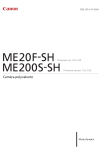
Lien public mis à jour
Le lien public vers votre chat a été mis à jour.